NVIDIA G-Sync teknolojisine ve ASUS ROG SWIFT PG278Q monitöre genel bakış. g-sync hdr için sistem gereksinimleri h g Sync'e bağlanma sorunu
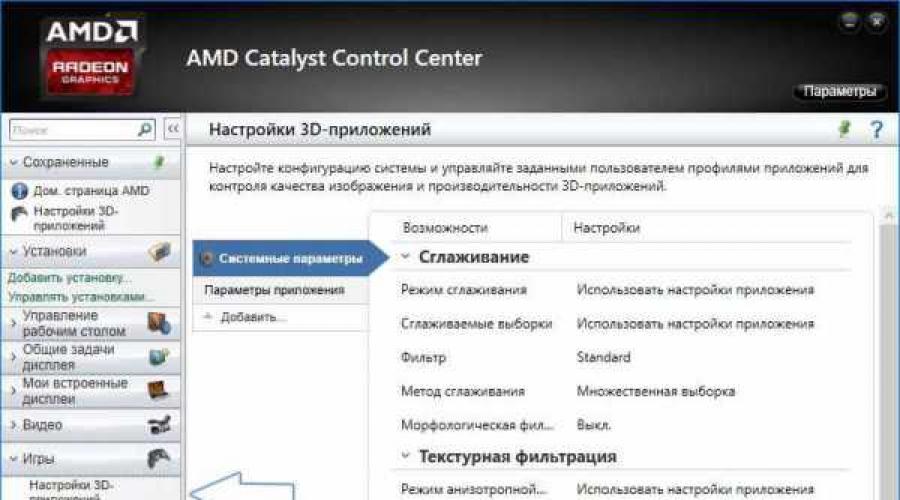
Ayrıca oku
Oyunlarda dikey senkronizasyon nedir? Bu işlev, oyunların 60 Hz frekanslı standart LCD monitörlerde doğru görüntülenmesinden sorumludur. Etkinleştirildiğinde, kare hızı 60 Hz ile sınırlandırılır ve ekranda herhangi bir kesinti görüntülenmez. Devre dışı bırakmak kare hızını artıracaktır, ancak aynı zamanda ekran yırtılma etkisi olacaktır.
Oyunlarda dikey senkronizasyon ne işe yarar?
V-sync, oyunlarda oldukça tartışmalı bir konudur. Bir yandan görsel olarak rahat bir oyun deneyimi için standart bir LCD monitöre sahip olmanız şartıyla çok gerekli görünüyor.
Bu sayede oyun esnasında ekranda herhangi bir hata çıkmıyor, görüntü sabit ve boşluklar kalmıyor. Dezavantajı, kare hızının 60 Hz'de sınırlandırılmış olmasıdır, bu nedenle daha talepkar oyuncular giriş gecikmesi yaşayabilir, yani oyunda fareyle hareket ederken hafif bir gecikme yaşayabilir (bu, fare hareketinin yapay olarak yumuşatılmasına eşdeğer olabilir).
Dikey senkronizasyonu devre dışı bırakmanın da artıları ve eksileri vardır. Öncelikle sınırsız FPS kare hızı sağlanır ve bu sayede bahsedilen giriş gecikmesini tamamen ortadan kaldırır. Bu, tepki ve doğruluğun önemli olduğu Counter-Strike gibi oyunlarda kullanışlıdır. Hareket ve nişan alma çok net, dinamik, farenin her hareketi yüksek hassasiyetle gerçekleşiyor. Bazı durumlarda, daha yüksek bir FPS oranı elde edebiliriz, çünkü video kartına bağlı olarak V-Sync donanım performansını biraz azaltabilir (fark yaklaşık 3-5 FPS'dir). Ne yazık ki dezavantajı, dikey senkronizasyon olmadan ekran yırtılma efekti elde etmemizdir. Oyunda dönerken veya hareket değiştirirken görüntünün iki veya üç yatay parçaya bölündüğünü fark ediyoruz.
V-Sync etkinleştirilsin mi devre dışı bırakılsın mı?
Dikey senkronizasyon gerekli mi? Her şey bireysel tercihlerimize ve ne elde etmek istediğimize bağlıdır. Çok oyunculu FPS oyunlarında, nişan alma doğruluğunu artırmak için dikey senkronizasyonu kapatmanız önerilir. Ekran yırtılma etkisi, kural olarak, o kadar belirgin değildir ve buna alıştığımızda, bunu fark etmeyeceğiz bile.
Buna karşılık hikaye oyunlarında V-Sync'i güvenle açabilirsiniz. Burada yüksek doğruluk çok önemli değil, birinci keman çevre tarafından çalınır, görsel rahatlık, bu nedenle iyi kaliteye bahse girmelisiniz.
Dikey senkronizasyon genellikle oyunun grafik ayarlarından açılıp kapatılabilir. Ancak orada böyle bir işlev bulamazsak, hem herkes için hem de yalnızca seçilen uygulamalar için video kartı ayarlarında manuel olarak kapatabilirsiniz.
NVIDIA grafik kartlarında dikey senkronizasyon
GeForce grafik kartlarında, özellik Nvidia Kontrol Panelinde bulunur. Windows 10 masaüstüne sağ tıklayın ve ardından Nvidia Denetim Masası'nı seçin.
Kenar çubuğunda, 3B Ayarları altındaki 3B Ayarları Kontrolleri sekmesini seçin. Kullanılabilir ayarlar sağda görüntülenecektir.
Ayarlar iki sekmeye ayrılmıştır - genel ve program. İlk sekmede, tüm oyunlar için seçenekleri ayarlayabilir ve örneğin her birinde dikey senkronizasyonu etkinleştirebilir veya devre dışı bırakabilirsiniz. Oysa ikinci sekmede aynı parametreleri ayarlayabilirsiniz, ancak her oyun için ayrı ayrı.
Global veya program sekmesini seçin ve ardından listede "Dikey Senkronizasyon" seçeneğini arayın. Yanında bir açılır alan var - dikey senkronizasyonu zorla kapatmayı veya açmayı seçiyoruz.
AMD grafiklerinde V-Sync
AMD grafik kartları söz konusu olduğunda, Nvidia'daki ile tamamen aynı görünüyor. Masaüstüne sağ tıklayın ve ardından Panel Catalyst Control Center'a gidin.
Ardından soldaki "Oyunlar" sekmesini açın ve "3D uygulamalar için ayarlar" öğesini seçin. Sağda, AMD Radeon grafik ayarları konumundan etkinleştirilmeye zorlanabilen mevcut seçeneklerin bir listesi görüntülenecektir. "System Settings" sekmesine geldiğimizde for all'ı seçiyoruz.
 Parametreleri her oyun için ayrı ayrı ayarlamanız gerekiyorsa, "Ekle" düğmesini tıklamalı ve EXE dosyasını belirtmelisiniz. Listeye yeni bir yer imi olarak eklenecek ve ona geçiş yaptığınızda sadece bu oyun için parametreler ayarlayabilirsiniz.
Parametreleri her oyun için ayrı ayrı ayarlamanız gerekiyorsa, "Ekle" düğmesini tıklamalı ve EXE dosyasını belirtmelisiniz. Listeye yeni bir yer imi olarak eklenecek ve ona geçiş yaptığınızda sadece bu oyun için parametreler ayarlayabilirsiniz.
Eklenen uygulama veya sistem parametrelerini (genel) içeren sekmeyi seçtiğinizde, listede "Dikey güncellemeyi bekle" seçeneğini bulun. Bu seçeneği zorla etkinleştirebileceğimiz veya devre dışı bırakabileceğimiz bir seçim kutusu görünecektir.
Entegre Intel HD Graphics üzerinde V-Sync
Tümleşik bir Intel HD Graphics yongası kullanılıyorsa, bir kontrol paneli de mevcuttur. Masaüstüne sağ tıklayarak veya Ctrl+Alt+F12 tuş kombinasyonuyla erişilebilir olmalıdır.
Intel panelinde, Ayarlar Modu sekmesi - Denetim Masası - 3D Grafikler'e ve ardından kullanıcı ayarlarına gidin.

Burada dikey senkronizasyon Dikey Senkronizasyonu olan bir alan buluyoruz. Değeri "Etkin" olarak ayarlayarak veya "Uygulama Ayarları" olarak ayarlayarak zorla etkinleştirebilirsiniz. Ne yazık ki, Intel HD kart seçeneklerinde zorla devre dışı bırakma özelliği yoktur - yalnızca V-Sync'i etkinleştirebilirsiniz. Video kartında dikey senkronizasyonu devre dışı bırakmak mümkün olmadığından, bu yalnızca oyunun ayarlarında yapılabilir.
www.instcomputer.ru
Windows 10 küçük FPS ve kayan fare :: Counter-Strike: Global Offensive General Discussions
Counter-Strike: Global Offensive > Genel Tartışmalar > Konu AyrıntılarıWindows 10, küçük FPS, kayan fare
Herkese iyi günler, yakın zamanda sistemimi Win10'a yükselttim (önceki Win7 idi). Güncellemeden sonra birkaç sorunla karşılaştım İlk sorun eskisine kıyasla nispeten düşük FPS. Aslında Win10'u kurduktan sonra FPS kaybetmiş gibiyim. Sorunun özünü açıklıyorum, ortalama bir sistemim var ve "yedi" de iyi bir FPS 200-300 elde ettim. "İlk on" da, FPS'm ne menüde ne de oyunun kendisinde 60'ın üzerine çıkmıyor. Neredeyse tüm internete baktım ve bu soruna bir çözüm bulamadım İkinci sorun, zar zor hissedilen hafif bir fare kayması, ancak aynı zamanda doğru nişan almayı büyük ölçüde engelliyor. Not: 10 kurmadan önce bu sorun yoktu. Sistemim: GPU: GeForce GTX 660Ti CPU: ItelCore i3-3220 3.3GHz RAM: 8GB Sabit disk (CS:GO'nun yüklü olduğu): 2TB Monitör: ASUS VK278 60Hz Fare: Razer DeathAdder 2013 Pad: Razer Goliathus Speed Klavye: Razer BlackWidow Ultimate 2013
Lütfen bu konu hakkındaki düşüncelerinizi paylaşın. Çok mutlu olacağım)
Not: Bu, YALNIZCA spam, reklam ve sorunlu (taciz, kavga veya kaba) gönderileri bildirmek için kullanılır.
steamcommunity.com
Windows 10 güncellemesi, v-sync'i kapatmanıza ve maksimum fps'nin kilidini açmanıza olanak tanır
11.05.2016 02:22

DirectX 12 desteği ile Evrensel Windows Platformu (UWP) için optimize edilmiş oyun projeleri, V-Sync seçeneği etkinleştirilmeden çalıştırılabilir. Güncelleme ayrıca NVIDIA G-SYNC ve AMD FreeSync teknolojileri için destek ekler.
Güncelleme, görüntünün görsel kalitesini iyileştirmenin yanı sıra ekranda seğirme ve gecikmelerin önlenmesine yardımcı olacaktır.
Microsoft, Gears of War: Ultimate Edition ve Forza Motorsport 6: Apex'in çok yakın gelecekte bu seçenekle yamalar alacağını belirtti.
Otomatik güncelleme, Windows'un "onuncu" sürümüne sahip tüm bilgisayarlara kademeli olarak gelecektir.
G-Sync teknolojisine genel bakış | Sabit Yenileme Hızlarının Kısa Tarihi
Bir zamanlar monitörler hantaldı ve katot ışını tüpleri ve elektron tabancaları içeriyordu. Elektron tabancaları, piksel dediğimiz renkli fosfor noktalarını aydınlatmak için ekranı fotonlarla bombalar. Soldan sağa her "tarama" çizgisini yukarıdan aşağıya doğru çizerler. Elektron tabancasının hızını bir tam yükseltmeden diğerine ayarlamak daha önce pek pratik değildi ve üç boyutlu oyunların ortaya çıkmasından önce buna özel bir ihtiyaç yoktu. Bu nedenle, CRT'ler ve ilgili analog video standartları, sabit bir yenileme hızıyla tasarlanmıştır.
LCD monitörler kademeli olarak CRT'lerin yerini aldı ve dijital konektörler (DVI, HDMI ve DisplayPort) analog konektörlerin (VGA) yerini aldı. Ancak video sinyallerini standardize etmekten sorumlu dernekler (VESA liderliğindeki) sabit bir yenileme hızından hareket etmedi. Filmler ve televizyon hala sabit kare hızı girişine güveniyor. Bir kez daha değişken yenileme hızına geçmek gerekli görünmüyor.
Ayarlanabilir kare hızları ve sabit yenileme hızları eşleşmiyor
Modern 3D grafiklerin ortaya çıkmasından önce, sabit yenileme hızları ekranlar için sorun değildi. Ancak güçlü GPU'larla ilk karşılaştığımızda ortaya çıktı: GPU'nun tek tek kareleri oluşturma hızı (kare hızı dediğimiz, genellikle FPS veya saniye başına kare olarak ifade edilir) tutarsızdır. Zamanla değişir. Ağır grafik sahnelerinde kart 30 FPS ve boş gökyüzüne bakarsanız - 60 FPS sağlayabilir.

Senkronizasyonun devre dışı bırakılması yırtılmaya neden oluyor
GPU'nun değişken kare hızı ile LCD panelin sabit yenileme hızının birlikte pek iyi çalışmadığı ortaya çıktı. Bu konfigürasyonda "boşluk" adı verilen bir grafik yapı ile karşı karşıyayız. Bir monitör yenileme döngüsü sırasında iki veya daha fazla tamamlanmamış çerçeve birlikte işlendiğinde ortaya çıkar. Genellikle yer değiştirirler, bu da hareket sırasında çok hoş olmayan bir etki yaratır.

Yukarıdaki görüntü, genellikle bulunan ancak yakalanması zor olan, iyi bilinen iki yapıyı göstermektedir. Bunlar görüntü yapıları olduğundan, bunları normal oyun ekran görüntülerinde görmezsiniz, ancak ekran görüntülerimiz oyun sırasında gerçekte ne gördüğünüzü gösterir. Onları çekmek için yüksek hızlı çekim moduna sahip bir kameraya ihtiyacınız var. Veya bir video yakalama kartınız varsa, DVI bağlantı noktasından sıkıştırılmamış bir video akışı kaydedebilir ve bir kareden diğerine geçişi net bir şekilde görebilirsiniz; FCAT testleri için kullandığımız yol budur. Bununla birlikte, açıklanan etkiyi kendi gözlerinizle gözlemlemek en iyisidir.
Yırtılma efekti her iki görüntüde de görülebilir. En üstteki kamera ile yapılır, en alttaki ise video yakalama işlevi aracılığıyla yapılır. Alttaki resim yatay olarak "dilimlenmiş" ve yanlış hizalanmış görünüyor. Üstteki iki fotoğrafta, soldaki çekim Sharp ekranda 60 Hz'de, sağdaki çekim ise Asus ekranda 120 Hz'de çekilmiştir. 120Hz ekrandaki yırtılma, yenileme hızı iki kat daha yüksek olduğu için belirgin değil. Ancak, efekt görülebilir ve soldaki resimdekiyle aynı şekilde görünür. Bu tür bir artefakt, görüntülerin dikey senkronizasyon (V-sync) devre dışı bırakılarak çekildiğini gösteren açık bir göstergedir.

V-sync devre dışı bırakılmış GeForce GTX 770 üzerinde Battlefield 4
BioShock: Sonsuz çekimde görülen ikinci efekte gölgelenme denir. Özellikle sol görüntünün alt kısmında görülür ve ekran yenileme gecikmesi ile ilgilidir. Kısacası, bireysel pikseller yeterince hızlı renk değiştirmez ve bu da bu tür bir parlamaya neden olur. Tek bir kare, gölgelenmenin oyunun kendisi üzerindeki etkisini aktaramaz. Sharp gibi 8 ms griden griye tepki süresine sahip bir panel, ekranda herhangi bir hareketle birlikte bulanık bir görüntüye neden olur. Bu nedenle bu ekranlar genellikle FPS oyunları için önerilmez.
V-sync: "sabunun üzerine bir dikiş"
Dikey senkronizasyon veya V-sync, yırtılma için çok eski bir çözümdür. Bu özellik aktif edildiğinde ekran kartı yırtılmayı tamamen ortadan kaldırarak ekran yenileme hızına uymaya çalışır. Sorun şu ki, grafik kartınız kare hızını 60 FPS'nin üzerinde tutamazsa (60Hz ekranda), etkin kare hızı ekran yenileme hızının katları arasında (60, 30, 20, 15 FPS, vb.) ) vb.), bu da gözle görülür frenlemeye yol açacaktır.

V-sync etkinken kare hızı yenileme hızının altına düştüğünde, takılma yaşarsınız
Ayrıca, vsync grafik kartını beklettiğinden ve bazen görünmez yüzey arabelleğine dayandığından, V-sync işleme zincirine ek giriş gecikmesi ekleyebilir. Böylece V-sync hem bir kurtuluş hem de bir lanet olabilir, bazı sorunları çözerken diğer dezavantajlara neden olabilir. Ekibimiz arasında yapılan gayri resmi bir anket, oyuncuların v-sync'i kapatma eğiliminde olduğunu ve yalnızca yırtılma dayanılmaz hale geldiğinde açtığını ortaya çıkardı.
Yaratıcı Olun: Nvidia, G-Sync'i Tanıttı

Yeni bir video kartı başlatırken GeForce GTX 680 Nvidia, kare hızı monitörün yenileme hızının üzerindeyken V-sync'i etkinleştirme ve performans yenileme hızının keskin bir şekilde altına düştüğünde hızla kapatma sorunlarını hafifletmeye çalışan Adaptive V-sync adlı bir sürücü modu ekledi. Teknoloji, işlevini sadakatle yerine getirirken, yalnızca kare hızının monitörün yenileme hızından düşük olması durumunda yırtılmayı ortadan kaldırmayan bir geçici çözümdü.
uygulama G-senkronizasyonuçok daha ilginç. Genel olarak Nvidia, grafik kartlarını sabit bir görüntü frekansında çalışmaya zorlamak yerine, yeni monitörleri değişken bir frekansta çalışmaya zorlayabileceğimizi gösteriyor.

GPU kare hızı, monitörün yenileme hızını belirleyerek V-sync'in etkinleştirilmesi ve devre dışı bırakılmasıyla ilişkili yapıları ortadan kaldırır.
DisplayPort konektörünün Paket veri aktarım mekanizması yeni olanaklara kapı açtı. DisplayPort video sinyalinde değişken karartma aralıkları kullanarak ve monitör ölçekleyiciyi değişken bir karartma modülüyle değiştirerek, LCD paneli, grafik kartından çıkan kare hızıyla ilgili değişken bir yenileme hızında çalışabilir (monitörün yenileme hızı içinde). Pratikte Nvidia, DisplayPort arayüzünün özel özelliklerini kullanmakta ve bir taşla iki kuş yakalamaya çalışmakta yaratıcı olmuştur.
Testler başlamadan önce bile, PC oyunlarını etkileyen gerçek bir sorunu çözmeye yönelik yaratıcı yaklaşımın hakkını vermek istiyorum. Bu, en iyi haliyle yeniliktir. Ama sonuçlar ne G-senkronizasyonu pratikte mi? Hadi bulalım.
Nvidia bize monitörün mühendislik örneğini gönderdi Asus VG248QEölçekleyicinin bir modül ile değiştirildiği G-senkronizasyonu. Bu ekrana zaten aşinayız. Makale ona ithaf edilmiştir. "Asus VG248QE incelemesi: 400 $ 24" 144Hz oyun monitörü" Monitörün Tom's Hardware Smart Buy ödülünü kazandığı 2019'da şimdi Nvidia'nın yeni teknolojisinin en popüler oyunları nasıl etkileyeceğini öğrenmenin zamanı geldi.
G-Sync teknolojisine genel bakış | 3D LightBoost, dahili bellek, standartlar ve 4K
Nvidia'nın basın bültenlerine göz atarken, teknolojinin hem günümüzdeki yeri hem de gelecekteki rolü hakkında kendimize epeyce soru sorduk. Yakın zamanda şirketin Santa Clara'daki genel merkezine yaptığımız bir gezi sırasında ABD'li meslektaşlarımız bazı yanıtlar aldılar.
G-Sync ve 3D LightBoost
İlk fark ettiğimiz şey, monitörü Nvidia'nın gönderdiği oldu. Asus VG248QE, desteklemek için değiştirildi G-senkronizasyonu. Bu monitör aynı zamanda Nvidia'nın orijinal olarak 3D ekranların parlaklığını artırmak için geliştirilen, ancak gölgelenmeyi (veya hareket bulanıklığını) azaltmak için darbeli bir panel arka ışığı kullanarak uzun süredir 2D modunda gayri resmi olarak kullanılan 3D LightBoost teknolojisini de destekler. Doğal olarak bu teknolojinin sanayide kullanılıp kullanılmadığı merak konusu oldu. G-senkronizasyonu.
Nvidia olumsuz yanıt verdi. Her iki teknolojiyi aynı anda kullanmak ideal çözüm olsa da, günümüzde değişken yenileme hızında flaşlı arka aydınlatma, titreme ve parlaklık sorunlarına neden oluyor. Parlaklığı ayarlamanız ve darbeleri izlemeniz gerektiğinden bunları çözmek inanılmaz derecede zordur. Sonuç olarak, şirket gelecekte bunları aynı anda kullanmanın bir yolunu bulmaya çalışsa da, şimdi iki teknolojinin seçilmesi gerekiyor.

Dahili G-Sync modül belleği
zaten bildiğimiz gibi G-senkronizasyonu panel taramasının tamamlanmasını beklemeye artık gerek olmadığından, V-sync ile ilişkili artımlı giriş gecikmesini ortadan kaldırır. Ancak, fark ettik ki, modül G-senkronizasyonu dahili belleğe sahiptir. Modül çerçeveleri kendi başına tamponlayabilir mi? Eğer öyleyse, çerçevenin yeni kanaldan geçmesi ne kadar sürer?
Nvidia'ya göre çerçeveler, modülün belleğinde arabelleğe alınmaz. Veri geldikçe ekranda görüntülenir ve hafıza başka bazı işlevleri yerine getirir. Ancak işlem süresi G-senkronizasyonu bir milisaniyeden fark edilir derecede daha az. Aslında V-sync kapalıyken yaşadığımız gecikmenin hemen hemen aynısı oyunun özellikleri, video sürücüsü, mouse vs. ile ilgili.
G-Sync standardize edilecek mi?
Böyle bir soru, yakın zamanda AMD ile yapılan bir röportajda, bir okuyucu şirketin teknolojiye tepkisini öğrenmek istediğinde soruldu. G-senkronizasyonu. Ancak doğrudan geliştiriciye sormak ve Nvidia'nın teknolojiyi endüstri standardına getirmeyi planlayıp planlamadığını görmek istedik. Teorik olarak, bir şirket sunabilir G-senkronizasyonu değişken yenileme hızları sağlayan DisplayPort standardına yükseltme olarak. Ne de olsa Nvidia, VESA derneğinin bir üyesidir.
Ancak, DisplayPort, HDMI veya DVI için yeni özellikler planlanmamıştır. G-senkronizasyonu ve bu nedenle DisplayPort 1.2'yi destekler, yani standardın değiştirilmesine gerek yoktur.
Belirtildiği gibi, Nvidia uyumluluk üzerinde çalışıyor G-senkronizasyonuşu anda 3D LightBoost olarak adlandırılan (ancak yakında farklı bir isme sahip olacak) bir teknoloji ile. Ayrıca şirket, modüllerin maliyetini düşürmenin bir yolunu arıyor. G-senkronizasyonu ve onları daha erişilebilir hale getirin.

Ultra HD Çözünürlüklerde G-Sync
Nvidia, monitör desteği sözü verdi G-senkronizasyonu ve 3840x2160 piksele kadar çözünürlükler. Ancak bugün inceleyeceğimiz Asus modeli yalnızca 1920x1080 pikseli destekliyor. Ultra HD monitörler şu anda döşemeli bir ekran oluşturmak için iki ölçekleyiciye sahip STMicro Athena denetleyicisini kullanıyor. Modülün olup olmadığını merak ediyoruz G-senkronizasyonu MST yapılandırmasını destekliyor mu?
Gerçeği söylemek gerekirse, değişken kare hızlarına sahip 4K ekranların beklemesi gerekecek. Henüz ayrı bir 4K yükseltme cihazı yok, en yakını 2014'ün ilk çeyreğinde ve bunlarla donatılmış monitörler - yalnızca ikinci çeyrekte görünmelidir. Modülden beri G-senkronizasyonu zoom cihazının yerini aldığında uyumlu paneller bu noktadan sonra çıkmaya başlayacaktır. Neyse ki, modül yerel olarak Ultra HD'yi destekler.
30 Hz'den önce ne olur?
G-senkronizasyonu ekran yenileme hızını 30 Hz'e kadar değiştirebilir. Bu, çok düşük ekran yenileme hızlarında LCD ekrandaki görüntünün bozulmaya başlaması ve bunun da görsel eserlerin ortaya çıkmasına neden olmasıyla açıklanmaktadır. Kaynak 30 FPS'den daha az veriyorsa, modül paneli otomatik olarak güncelleyerek olası sorunlardan kaçınır. Bu, bir görüntünün birden fazla oynatılabileceği anlamına gelir, ancak alt eşik, en yüksek kalitede görüntü sağlayacak olan 30 Hz'dir.
G-Sync teknolojisine genel bakış | 60Hz Paneller, SLI, Surround ve Kullanılabilirlik
Teknoloji yalnızca yüksek yenileme hızlı panellerle mi sınırlı?
İlk monitörün olduğunu fark edeceksiniz. G-senkronizasyonu başlangıçta çok yüksek bir ekran yenileme hızına (teknolojinin gerektirdiği seviyenin üzerinde) ve 1920x1080 piksel çözünürlüğe sahiptir. Ancak Asus ekranının 6 bit TN paneli gibi kendi sınırlamaları vardır. Merak ettik, teknolojinin tanıtımı G-senkronizasyonu sadece yüksek yenileme hızına sahip ekranlar için mi planlanıyor yoksa daha yaygın olan 60hz monitörlerde mi göreceğiz? Ek olarak, mümkün olan en kısa sürede 2560x1440 piksel çözünürlüğe erişmek istiyorum.
Nvidia, en iyi deneyimin G-senkronizasyonu video kartınız kare hızını 30 - 60 FPS arasında tuttuğunda elde edilebilir. Böylece teknoloji, 60 Hz frekansa ve bir modüle sahip geleneksel monitörlerden gerçekten faydalanabilir. G-senkronizasyonu .
Peki o zaman neden 144Hz monitör kullanasınız? Görünüşe göre birçok monitör üreticisi, yüksek yenileme hızı gerektiren düşük hareket bulanıklığı (3D LightBoost) özelliğini uygulamaya karar vermiş. Ancak bu işlevi kullanmamaya karar verenler (ve neden olmasın, çünkü henüz uyumlu değil) G-senkronizasyonu) ile bir panel oluşturabilir G-senkronizasyonuçok daha az para için.
Çözünürlüklerden bahsetmişken, şu şekilde şekilleniyor: 120 Hz'den daha yüksek yenileme hızına sahip QHD ekranlar, 2014'ün başlarında gönderilmeye başlayabilir.
SLI ve G-Sync ile ilgili sorunlar mı var?
G-Sync'i Surround modunda görmek için ne gerekiyor?
Şimdi, elbette, bir görüntüyü 1080p kalitesinde görüntülemek için iki grafik bağdaştırıcısını birleştirmenize gerek yok. Orta sınıf bir Kepler tabanlı grafik kartı bile bu çözünürlükte rahatça oynamak için gereken performans seviyesini sağlayabilir. Ancak SLI'da üç kartta iki kart çalıştırmanın da bir yolu yoktur. G-senkronizasyonu surround modunda izler.
Bu sınırlama, tipik olarak iki DVI bağlantı noktası, bir HDMI ve bir DisplayPort bulunan Nvidia kartlarındaki modern ekran çıkışlarından kaynaklanmaktadır. G-senkronizasyonu DisplayPort 1.2 gerektirir ve adaptör çalışmaz (bir MST hub'ı da çalışmaz). Tek seçenek, Surround modunda üç monitörü üç karta bağlamaktır, örn. Her monitör için ayrı bir kart bulunmaktadır. Doğal olarak, Nvidia ortaklarının daha fazla DisplayPort konektörlü "G-Sync Sürümü" kartlarını piyasaya sürmeye başlayacağını varsayıyoruz.
G-Sync ve üçlü ara belleğe alma
V-sync ile rahatça oynamak için aktif üçlü ara belleğe alma gerekliydi. onun için gerekli mi G-senkronizasyonu? Cevap hayır. G-senkronizasyonu kanal hiç durmadığı için sadece üçlü tamponlama gerektirmez, aksine zarar verir G-senkronizasyonu, çünkü performans kazancı olmadan fazladan bir gecikme çerçevesi ekler. Ne yazık ki, oyun üçlü arabelleğe alma genellikle kendi başına ayarlanır ve manuel olarak atlanamaz.
Peki ya V-sync devre dışı bırakıldığında genellikle kötü tepki veren oyunlar?
Test grubumuzun bir parçası olan Skyrim gibi oyunlar, 60 Hz'lik bir panelde V-sync'te çalışacak şekilde tasarlanmıştır (ancak bu, giriş gecikmesi nedeniyle bazen hayatı bizim için zorlaştırır). Bunları test etmek için, .ini uzantılı belirli dosyaların değiştirilmesi gerekir. davrandığı gibi G-senkronizasyonu dikey senkronizasyon ayarlarına duyarlı Gamebryo ve Creation motorlarına dayalı oyunlarla mı? 60 FPS ile sınırlı mı?
İkincisi, Nvidia modülüne sahip bir monitöre ihtiyacınız var. G-senkronizasyonu. Bu modül, ekran ölçekleyicinin yerini alır. Ve örneğin, bölünmüş Ultra HD ekrana ekleyin G-senkronizasyonu imkansız. Bugünkü incelememizde 1920x1080 piksel çözünürlüğe ve 144 Hz'e kadar yenileme hızına sahip bir prototip kullanıyoruz. Ancak onunla bile, nasıl bir etki yaratacağı hakkında bir fikir edinebilirsiniz. G-senkronizasyonuüreticiler 60 Hz'de daha ucuz panellere kurmaya başlarsa.
Üçüncüsü, bir DisplayPort 1.2 kablosu gereklidir. DVI ve HDMI desteklenmez. Kısa vadede bu, çalışmak için tek seçeneğin olduğu anlamına gelir. G-senkronizasyonu Surround modundaki üç monitörde, her kartın yalnızca bir DisplayPort konektörü olduğundan ve bu durumda DVI'dan DisplayPort'a adaptörler çalışmadığından, bu onların üçlü SLI demeti aracılığıyla bağlantısıdır. Aynı şey MST hub'ları için de geçerli.
Son olarak, sürücü desteğini de unutmayın. En son paket sürümü 331.93 beta, halihazırda şu sürümlerle uyumludur: G-senkronizasyonu ve gelecekteki WHQL sertifikalı sürümlerin de bu özelliğe sahip olacağını tahmin ediyoruz.
deneme standı
| Test tezgahı konfigürasyonu | |
| İşlemci | Intel Core i7-3970X (Sandy Bridge-E), 3,5 GHz temel saat hızı, 4,3 GHz hız aşırtma, LGA 2011, 15 MB paylaşımlı L3 önbellek, Hyper-Threading etkin, güç tasarrufu özellikleri etkin. |
| Anakart | MSI X79A-GD45 Plus (LGA 2011) X79 Express Yonga Seti, BIOS 17.5 |
| Veri deposu | G.Skill 32GB (8 x 4GB) DDR3-2133, F3-17000CL9Q-16GBXM x2 @ 9-11-10-28 & 1.65V |
| Depolama aygıtı | Samsung 840 Pro SSD 256 GB SATA 6 Gb/sn |
| Video kartları | Nvidia GeForce GTX 780 Ti 3 GB Nvidia GeForce GTX 760 2 GB |
| güç ünitesi | Corsair AX860i 860W |
| Sistem yazılımı ve sürücüleri | |
| işletim sistemi | Windows 8 Professional 64-bit |
| DirectX | DirectX 11 |
| Video sürücüsü | Nvidia GeForce 331.93 Beta |
Şimdi hangi durumlarda olduğunu bulmamız gerekiyor. G-senkronizasyonu en büyük etkiye sahiptir. Halihazırda 60 Hz yenileme hızına sahip bir monitör kullanıyor olma ihtimaliniz yüksektir. Oyuncular arasında 120 ve 144 Hz modeller daha popüler, ancak Nvidia haklı olarak piyasadaki meraklıların çoğunluğunun hala 60 Hz'de kalacağını varsayıyor.
60 Hz'lik bir monitörde V-sync etkinken, en belirgin bozulmalar kart 60 fps veremediğinde ortaya çıkar ve 30 ile 60 fps arasında can sıkıcı sıçramalara neden olur. Burada gözle görülür yavaşlamalar var. V-sync devre dışı bırakıldığında, yırtılma efekti en çok kamerayı sık sık döndürmeniz gereken veya çok fazla hareketin olduğu sahnelerde fark edilir. Bazı oyuncular için bu o kadar dikkat dağıtıcıdır ki, sadece V-sync'i açıp takılmalara ve giriş gecikmesine katlanırlar.
120 ve 144 Hz yenileme hızları ve daha yüksek kare hızları ile ekran daha sık yenilenir ve performans düşük olduğunda birden çok ekran taramasında tek bir karenin kaydedildiği süre azalır. Ancak, aktif ve aktif olmayan dikey senkronizasyonla ilgili sorunlar devam ediyor. Bu sebeple Asus monitörü teknoloji açık ve kapalıyken 60 ve 144 Hz modunda test edeceğiz. G-senkronizasyonu .
G-Sync teknolojisine genel bakış | G-Sync'i V-Sync etkinken test etme
Test etmeye başlama zamanı G-senkronizasyonu. Geriye sadece bir video yakalama kartı, bir dizi SSD takmak ve testlere devam etmek kalıyor, değil mi?
Hayır, bu yanlış.
Bugün performansı değil, kaliteyi ölçüyoruz. Bizim durumumuzda, testler tek bir şeyi gösterebilir: belirli bir zaman noktasındaki kare hızı. Teknoloji açık ve kapalıyken kullanım kalitesi ve deneyimi hakkında G-senkronizasyonu kesinlikle hiçbir şey söylemezler. Bu nedenle, gerçeğe mümkün olduğunca yaklaştırmaya çalışacağımız, dikkatlice doğrulanmış ve anlamlı açıklamamıza güvenmemiz gerekecek.
Neden sadece bir video kaydedip yargılaması için okuyuculara vermiyorsunuz? Gerçek şu ki, kamera videoyu 60 Hz'lik sabit bir hızda kaydediyor. Monitörünüz ayrıca videoyu sabit 60 Hz yenileme hızında oynatır. Çünkü G-senkronizasyonu değişken bir yenileme hızı sunar, teknolojiyi çalışırken görmezsiniz.
Mevcut oyunların sayısı göz önüne alındığında, olası test kombinasyonlarının sayısı sayısızdır. V-sync açık, V-sync kapalı, G-senkronizasyonu Açık, G-senkronizasyonu kapalı, 60Hz, 120Hz, 144Hz, ... Liste uzayıp gidiyor. Ancak 60Hz yenileme hızı ve aktif vsync ile başlayacağız.

Sarkacı bir yandan diğer yana sallayan Nvidia'nın kendi demo yardımcı programıyla başlamak muhtemelen en kolayı. Yardımcı program, 60, 50 veya 40 FPS kare hızını simüle edebilir. Veya frekans 40 ile 60 FPS arasında dalgalanabilir. Daha sonra V-sync'i devre dışı bırakabilir veya etkinleştirebilir ve G-senkronizasyonu. Test kurgusal olsa da teknolojinin yeteneklerini iyi bir şekilde ortaya koyuyor. Vsync açıkken bir sahneyi 50 FPS'de izleyebilir ve şöyle düşünebilirsiniz: "Her şey oldukça iyi ve gözle görülür kekemelik tolere edilebilir." Ama aktivasyondan sonra G-senkronizasyonu Hemen şunu söylemek istiyorum: "Ne düşünüyordum? Fark açık, gece ve gündüz gibi. Bununla daha önce nasıl yaşayabilirdim?"
Ancak bunun bir teknoloji demosu olduğunu unutmayalım. Gerçek oyunlara dayalı kanıt istiyorum. Bunun için Arma III gibi yüksek sistem gereksinimleri olan bir oyunu çalıştırmanız gerekiyor.

Arma III'te bir test makinesine kurulabilir GeForce® GTX 770 ve ultra ayarları yapın. V-sync devre dışı bırakıldığında kare hızı 40 ile 50 FPS arasında dalgalanır. Ancak V-sync'i etkinleştirirseniz, 30 FPS'ye düşer. Performans, 30 ile 60 FPS arasında sürekli dalgalanmalar görecek kadar yüksek değil. Bunun yerine, grafik kartının kare hızı basitçe azalır.
Görüntü donması olmadığı için, etkinleştirirken önemli bir fark oluştu. G-senkronizasyonu gerçek kare hızının 10 - 20 FPS daha yükseğe sıçraması dışında fark edilmez. Aynı kare birden fazla monitör taramasında tutulmadığından giriş gecikmesi de azaltılmalıdır. Arma'nın genellikle diğer birçok oyundan daha az "sarsıntılı" olduğunu düşünüyoruz, bu nedenle herhangi bir gecikme hissetmiyorsunuz.

Öte yandan Metro: Last Light'ta etkisi G-senkronizasyonu daha belirgin ekran kartı ile GeForce® GTX 770 oyun, 16x AF, normal mozaikleme ve hareket bulanıklığı gibi çok yüksek detay ayarlarıyla 1920x1080 çözünürlükte çalıştırılabilir. Bu durumda, kare hızını kademeli olarak azaltmak için 1x'ten 2x'e ve 3x'e kadar SSAA seçeneklerini belirleyebilirsiniz.
Ek olarak, oyunun ortamı, ileri geri ateş etmenin kolay olduğu bir bekleme odası içerir. 60 Hz'de V-sync aktifken seviyeyi çalıştırarak şehre girdik. Fraps, üçlü SSAA ile kare hızının 30 FPS olduğunu ve kenar yumuşatma kapalıyken 60 FPS olduğunu gösterdi. İlk durumda, yavaşlamalar ve gecikmeler fark edilir. SSAA devre dışı bırakıldığında, 60 FPS'de tamamen pürüzsüz bir resim elde edeceksiniz. Bununla birlikte, 2x SSAA'yı etkinleştirmek, 60'tan 30 FPS'ye kadar dalgalanmalara neden olur ve bu, çoğaltılan her kare bir rahatsızlık yaratır. Bu, v-sync'i kesinlikle devre dışı bırakacağımız ve sadece yırtılmayı görmezden geleceğimiz oyunlardan biri. Birçok insan zaten bir alışkanlık geliştirdi.
Fakat G-senkronizasyonu tüm olumsuz etkileri ortadan kaldırır. Artık bir grafik ayarı daha düşürmek için 60 FPS'nin altına düşmeyi bekleyen Fraps sayacına bakmanıza gerek yok. Aksine bazılarını artırabilirsiniz çünkü 50 - 40 FPS'ye kadar yavaşlasanız bile bariz yavaşlamalar olmaz. Dikey senkronizasyonu kapatırsanız ne olur? Bunu daha sonra öğreneceksin.
G-Sync teknolojisine genel bakış | G-Sync'i V-Sync Devre Dışı Bırakarak Test Etme
Bu makaledeki sonuçlar, Skype'ta Tom's Hardware'in yazarları ve arkadaşları arasında yapılan bir ankete dayanmaktadır (başka bir deyişle, yanıtlayanların örneklemi küçüktür), ancak neredeyse tamamı dikey senkronizasyonun ne olduğunu ve kullanıcıların ne gibi dezavantajları olduğunu anlamaktadır. Onlara göre, V-sync'e yalnızca kare hızındaki ve monitör yenileme hızındaki çok büyük bir dağılımdan kaynaklanan yırtılmalar dayanılmaz hale geldiğinde başvuruyorlar.
Tahmin edebileceğiniz gibi, Vsync'i kapatmanın görsel etkisinin karıştırılması zordur, ancak bu, belirli oyun ve ayrıntı ayarlarından büyük ölçüde etkilenmektedir.

Örneğin, Crysis 3. Oyun, grafik alt sisteminizi en yüksek grafik ayarlarında kolayca dize getirebilir. Ve çünkü Crysis 3çok dinamik oynanışa sahip bir birinci şahıs nişancı oyunudur, boşluklar oldukça belirgin olabilir. Yukarıdaki örnekte, FCAT çıktısı iki çerçeve arasında yakalanmıştır. Gördüğünüz gibi ağaç tamamen kesilmiş.

Öte yandan Skyrim'de vsync'i kapattığımızda yırtılma o kadar da kötü değil. Bu durumda kare hızının çok yüksek olduğunu ve her taramada ekranda birkaç kare göründüğünü unutmayın. Bu nedenle incelemelerde, kare başına hareket sayısı nispeten düşüktür. Bu yapılandırmada Skyrim oynarken sorunlar var ve bu en uygun olmayabilir. Ancak bu, v-sync kapalıyken bile oyunun hissinin değişebileceğini gösteriyor.

Üçüncü bir örnek olarak, Tomb Raider'dan Lara Croft'un görüntüde oldukça net bir yırtık gösteren omzunun bir fotoğrafını seçtik (ayrıca atletin saçına ve askısına da bakın). Tomb Raider, örneğimizde vsync etkinleştirildiğinde ikili ve üçlü ara belleğe alma arasında seçim yapmanıza izin veren tek oyundur.

Son grafik gösteriyor ki Metro: Last Light with G-senkronizasyonu 144 Hz'de genellikle Vsync devre dışı bırakıldığında olduğu gibi aynı performansı sunar. Ancak, grafik boşlukların olmadığını göstermez. 60 Hz ekrana sahip bir teknoloji kullanırsanız, kare hızı 60 FPS'ye ulaşır ancak herhangi bir yavaşlama veya gecikme olmaz.
Her halükarda, grafik kıyaslamalarına sayısız saat harcayan, aynı kıyaslamayı tekrar tekrar izleyen sizler (ve bizler) bunlara alışabilir ve belirli bir sonucun ne kadar iyi olduğunu görsel olarak belirleyebiliriz. Video kartlarının mutlak performansını bu şekilde ölçüyoruz. Aktif olan resimdeki değişiklikler G-senkronizasyonu V-sync açıkken olduğu gibi bir pürüzsüzlük olduğu için hemen göze çarpar, ancak V-sync'in kesinti özelliği kapalıdır. Şu an videodaki farkı gösteremiyoruz maalesef.
G-Sync teknolojisine genel bakış | Oyun Uyumluluğu: Neredeyse Harika
Diğer oyunları kontrol etme
Birkaç oyun daha test ettik. Crysis 3, Tomb Raider, Skyrim, BioShock: Sonsuz, savaş alanı 4 test tezgahını ziyaret etti. Skyrim hariç hepsi teknolojiden faydalandı. G-senkronizasyonu. Etki, rekabetçi oyuna bağlıydı. Ama onu görseydin, daha önce var olan eksiklikleri görmezden geldiğini hemen kabul ederdin.
Eserler hala görünebilir. Örneğin, kenar yumuşatmayla ilişkilendirilen sürünme efekti, yumuşak hareketle daha belirgindir. Daha önce pek fark edilmeyen hoş olmayan tümsekleri gidermek için muhtemelen kenar yumuşatmayı olabildiğince yükseğe ayarlamak isteyeceksiniz.
Skyrim: Özel Durum
Skyrim'in temel aldığı Creation grafik motoru, varsayılan olarak dikey senkronizasyonu etkinleştirir. Oyunu 60 FPS'nin üzerinde bir kare hızında test etmek için oyunun .ini dosyalarından birine iPresentInterval=0 satırını ekleyin.
Böylece Skyrim üç şekilde test edilebilir: orijinal durumunda, Nvidia sürücüsünün "uygulama ayarlarını kullanmasına" izin vererek, G-senkronizasyonu sürücüde ve Skyrim ayarlarını olduğu gibi bırakın ve ardından etkinleştirin G-senkronizasyonu ve oyunun .ini dosyasında V-sync'i devre dışı bırakın.

Deneysel monitörün 60 Hz olarak ayarlandığı ilk konfigürasyon, ekran kartı ile ultra ayarlarda sabit bir 60 FPS gösterdi. GeForce® GTX 770. Sonuç olarak, pürüzsüz ve hoş bir resim elde ettik. Ancak, kullanıcı girişi hala gecikmeden muzdariptir. Ek olarak, yan yana patlama, gözle görülür hareket bulanıklığını ortaya çıkardı. Ancak, çoğu insan PC'de böyle oynar. Elbette 144Hz yenileme hızına sahip bir ekran satın alabilirsiniz ve bu, bulanıklığı gerçekten ortadan kaldıracaktır. Ama beri GeForce® GTX 770 90 - 100 fps civarında bir yenileme hızı sağlar, motor 144 ve 72 FPS arasında dalgalandığında gözle görülür bir takılma olacaktır.
60 Hz'de G-senkronizasyonu resim üzerinde olumsuz bir etkiye sahiptir, teknolojinin V-sync devre dışı bırakılmış olarak çalışması gerekmesine rağmen, bu muhtemelen aktif dikey senkronizasyondan kaynaklanmaktadır. Artık yanal patlama (özellikle duvarlara daha yakın) belirgin frenlemeye yol açar. Bu, 60Hz paneller için potansiyel bir sorundur. G-senkronizasyonu, en azından Skyrim gibi oyunlarda. Neyse ki, Asus VG248Q monitör söz konusu olduğunda, 144 Hz moduna geçebilirsiniz ve aktif V-sync'e rağmen, G-senkronizasyonu herhangi bir şikayet olmadan bu kare hızında çalışacaktır.
Skyrim'de dikey senkronizasyonu tamamen devre dışı bırakmak, çok daha "keskin" fare kontrolü sağlar. Ancak bu, görüntüde yırtılmalara neden olur (parıldayan su gibi diğer eserlerden bahsetmiyorum bile). içerme G-senkronizasyonu 60 Hz'de kekemeliği bırakır, ancak 144 Hz'de durum önemli ölçüde düzelir. Ekran kartı incelemelerimizde oyunu vsync devre dışı olarak test etsek de onsuz oynamanızı tavsiye etmiyoruz.
Skyrim için belki de en iyi çözüm devre dışı bırakmak olacaktır. G-senkronizasyonu ve seçtiğiniz grafik ayarlarında size tutarlı bir 60 fps verecek olan 60 Hz'de oynayın.
G-Sync teknolojisine genel bakış | G-Sync - ne bekliyorsunuz?
Teknolojiye sahip bir Asus monitörün test örneğini almadan önce bile G-senkronizasyonu, Nvidia'nın henüz ele alınmamış oyunları etkileyen çok gerçek bir sorun üzerinde çalıştığı gerçeği bizi zaten cesaretlendirdi. Şimdiye kadar, V-sync'i beğeninize göre açıp kapatabiliyordunuz. Aynı zamanda, herhangi bir karara oyun deneyimini olumsuz etkileyen tavizler eşlik ediyordu. Görüntü yırtılması dayanılmaz hale gelene kadar v-sync'i etkinleştirmemeyi tercih ederseniz, iki kötüden daha azını seçtiğinizi söyleyebiliriz.
G-senkronizasyonu monitörün ekranı değişken bir frekansta taramasına izin vererek sorunu çözer. Bu tür yenilikler, kişisel bilgisayarların oyun konsolları ve platformları üzerindeki teknik avantajını korurken sektörümüzü ilerletmeye devam etmenin tek yoludur. Nvidia, rakiplerin uygulayabileceği bir standart geliştirmediği için yapılan eleştirilere hiç şüphesiz karşı çıkacaktır. Ancak şirket, çözümü için DisplayPort 1.2'yi kullanıyor. Sonuç olarak, teknolojinin duyurulmasından sadece iki ay sonra G-senkronizasyonu o bizim elimizdeydi.
Soru şu: Nvidia, G-Sync ile vaat ettiği her şeyi sağlıyor mu?
Hiç uygulama halinde görmediğiniz bir teknolojinin niteliklerini öne çıkaran üç yetenekli geliştirici, herkese ilham verebilir. Ama eğer ilk deneyiminiz G-senkronizasyonu Nvidia'nın sarkaç demo testine dayanarak, bu kadar büyük bir farkın mümkün olup olmadığını veya testin gerçek olamayacak kadar iyi olan özel bir senaryoyu temsil edip etmediğini merak edeceksiniz.
Doğal olarak, teknolojiyi gerçek oyunlarda test ederken, etki o kadar net değil. Bir yandan "Vay canına!" ünlemleri yükseldi. ve "Delir!", diğerinde - "Sanırım farkı görüyorum." En iyi aktivasyon etkisi G-senkronizasyonu ekran yenileme hızı 60 Hz'den 144 Hz'e değiştirildiğinde fark edilir. Ama aynı zamanda 60Hz'de test etmeye çalıştık. G-senkronizasyonu gelecekte daha ucuz ekranlarla (umarız) ne elde edeceğinizi görmek için. Bazı durumlarda, özellikle grafik kartınız yüksek kare hızlarını kaldırabiliyorsa, 60 Hz'den 144 Hz'e geçmek aklınızı başınızdan alacak.
Bugün Asus'un aşağıdakileri desteklemeyi planladığını biliyoruz: G-senkronizasyonu modelde Asus VG248QEşirketin önümüzdeki yıl 400 dolara satılacağını söylediği. Monitör, 1920x1080 piksel doğal çözünürlüğe ve 144 Hz yenileme hızına sahiptir. Olmayan sürüm G-senkronizasyonuüstün performans için Akıllı Satın Alma ödülümüzü şimdiden almıştır. Ancak kişisel olarak bizim için 6 bitlik bir TN paneli bir dezavantaj. Gerçekten bir IPS matrisinde 2560x1440 piksel görmek istiyorum. Fiyatı düşük tutmaya yardımcı olacaksa, 60Hz yenileme hızına bile razıyız.

CES'te bir sürü duyuru beklememize rağmen, Nvidia'nın modüllü diğer ekranlarla ilgili resmi yorumları G-senkronizasyonu ve fiyatlarını duymadık. Ayrıca, modülü uygulamanıza izin vermesi gereken bir yükseltme modülü için şirketin planlarının ne olduğundan emin değiliz. G-senkronizasyonu zaten satın alınmış bir monitörde Asus VG248QE 20 dakika içinde.
Artık beklemeye değdiğini söyleyebiliriz. Bazı oyunlarda yeni teknolojinin etkisinin karıştırılamadığını, bazılarında ise daha az belirgin olduğunu göreceksiniz. Ama yine de G-senkronizasyonu dikey senkronizasyonun etkinleştirilip etkinleştirilmeyeceği "sakallı" sorusunu yanıtlar.
Başka ilginç bir fikir var. test ettikten sonra G-senkronizasyonu, AMD yorumlardan daha ne kadar kaçabilecek? Şirket okuyucularımızla dalga geçti röportajında(İngilizce), yakında bu olasılığa karar vereceğini belirtiyor. Ya aklında bir şey varsa? 2013'ün sonu ve 2014'ün başı bize tartışacağımız pek çok heyecan verici haber getirdi. savaş alanı 4 Mantle sürümleri, yaklaşmakta olan Nvidia Maxwell mimarisi, G-senkronizasyonu, CrossFire destekli bir AMD xDMA motoru ve yeni çift çipli grafik kartları söylentileri. Şu anda 3GB (Nvidia) ve 4GB (AMD) GDDR5'ten fazla belleğe sahip yeterli sayıda grafik kartımız yok, ancak bunların maliyeti 1000 dolardan daha az...
Yazması sadece zor değil, aynı zamanda çok zor olan şeyler var. Bunları yüzlerce kez duymaktan veya internette okumaktansa bir kez görmeniz yeterlidir. Örneğin, görkemli Büyük Kanyon veya karla kaplı Altay Dağları gibi bazı doğa harikalarını tarif etmek imkansızdır. Güzel resimlere yüz kez bakabilir ve videoların keyfini çıkarabilirsiniz, ancak tüm bunlar canlı izlenimlerin yerini almayacaktır.
Nvidia G-Sync teknolojisini kullanan bir monitöre düzgün çerçeve çıktısı konusu da bu tür konulara aittir - metin açıklamalarına göre, değişiklikler çok önemli görünmüyor, ancak Nvidia'lı bir sistemdeki bir 3D oyunun ilk dakikalarında G-Sync -monitor'a bağlı Geforce ekran kartı, niteliksel sıçramanın ne kadar büyük olduğu ortaya çıkıyor. Ve teknolojinin duyurulmasından bu yana bir yıldan fazla zaman geçmesine rağmen, teknoloji alaka düzeyini kaybetmiyor, hala rakibi yok (pazara giren çözümler arasında) ve ilgili monitörler üretilmeye devam ediyor.
Nvidia, oldukça uzun bir süredir Geforce grafik işlemcilerinin modern oyunlarda render akıcılığını iyileştirerek kullanıcı deneyimini iyileştirme konusu üzerinde çalışıyordu. V-sync açık ve kapalı modlarını (sırasıyla V-Sync Açık ve V-Sync Kapalı) birleştiren bir hibrit olan Adaptive V-Sync uyarlamalı senkronizasyon teknolojisini hatırlayabiliriz. GPU'nun monitörün yenileme hızından daha düşük bir kare hızında işleme yapması durumunda senkronizasyon devre dışı bırakılır ve yenileme hızını aşan FPS için etkinleştirilir.
Uyarlanabilir senkronizasyonla akıcılık sorunlarının tamamı çözülmedi, ancak doğru yönde atılmış önemli bir adımdı. Ancak neden bazı özel senkronizasyon modları yapmak ve hatta yazılım ve donanım çözümleri yayınlamak gerekliydi? Onlarca yıldır var olan teknolojilerin nesi yanlış? Bugün size Nvidia'nın G-Sync teknolojisinin yırtılma, takılma ve artan gecikme gibi bilinen ekran kusurlarını ortadan kaldırmaya nasıl yardımcı olduğunu göstereceğiz.
İleriye baktığımızda, G-Sync senkronizasyon teknolojisinin, böyle bir monitörde oynarken çok belirgin olan, mümkün olan en yüksek performans ve rahatlıkla sorunsuz çerçeve değişiklikleri elde etmenizi sağladığını söyleyebiliriz - bu, ortalama bir ev kullanıcısı için bile fark edilir ve hevesli oyuncular için bu, daha iyi bir reaksiyon süresi ve aynı zamanda oyun başarıları anlamına gelebilir.
Bugün çoğu PC oyuncusu, 60 Hz yenileme hızına sahip monitörler kullanıyor - tipik LCD ekranlar şu anda en popüler olanlardır. Buna göre, hem senkronizasyon açıldığında (V-Sync Açık) hem de kapatıldığında, daha sonra tartışacağımız eski teknolojilerin temel sorunlarıyla ilgili bazı eksiklikler her zaman vardır: V-Sync ile yüksek gecikme süresi ve FPS sarsıntıları açık ve kapalıyken görüntülerde hoş olmayan boşluklar oluşuyor.
Gecikmeler ve düzensiz kare hızları daha can sıkıcı ve sinir bozucu olduğundan, nadiren herhangi bir oyuncu senkronizasyonu açar. Ve piyasada ortaya çıkan 120 ve 144 Hz yenileme hızına sahip bazı monitör modelleri bile sorunları tamamen ortadan kaldırmaya yardımcı olamaz, ekran içeriğini iki kez daha sık güncelleyerek onları biraz daha az fark edilir hale getirir, ancak aynı eserler hala mevcuttur. : gecikmeler ve aynı rahat pürüzsüzlüğün olmaması.
Ve uygun bir Nvidia Geforce grafik kartıyla eşleştirilen G-Sync monitörler yalnızca yüksek yenileme hızı sağlamakla kalmayıp tüm bu eksiklikleri de ortadan kaldırdığından, bu tür çözümleri satın almak, daha güçlü bir GPU'ya yükseltmekten bile daha önemli kabul edilebilir. Ama önce uzun zamandır bilinen çözümlerden farklı bir şey yapmanın neden gerekli olduğunu anlayalım - buradaki sorun nedir?
Mevcut Video Çıkış Yöntemlerinin Sorunları
Görüntüleri sabit yenileme hızına sahip bir ekranda görüntülemeye yönelik teknolojiler, katot ışınlı tüp (CRT) monitörlerin kullanıldığı günlerden beri kullanılmaktadır. Çoğu okuyucu onları hatırlamalıdır - eski televizyonlar gibi göbekli olanlar. Bu teknolojiler başlangıçta sabit bir kare hızında televizyon görüntülerini görüntülemek için geliştirildi, ancak bir bilgisayarda dinamik olarak hesaplanan 3B görüntülerin çıktısını almak için kullanılan cihazlarda bu çözüm, şimdiye kadar çözülmemiş büyük sorunlara neden oluyor.
En modern LCD monitörlerin bile ekranda sabit bir görüntü yenileme hızı vardır, ancak teknolojik olarak hiçbir şey onların görüntüyü herhangi bir zamanda, herhangi bir frekansta (elbette makul sınırlar dahilinde) değiştirmelerini engellemez. Ancak CRT monitörlerin eski günlerinden PC oyuncuları, 3D işleme kare hızını ve monitör yenileme hızını senkronize etme sorununa kesinlikle kusurlu bir çözüm bulmak zorunda. Şimdiye kadar, bir görüntüyü görüntülemek için çok az seçenek vardı - iki ve her ikisinin de dezavantajları var.
Tüm sorunların kökü, monitördeki resmin sabit bir yenileme hızıyla, video kartının her kareyi farklı bir zamanda işlemesi gerçeğinde yatmaktadır - bu, sahnenin sürekli değişen karmaşıklığı ve grafik yükü nedeniyle olur. işlemci. Ve her karenin render süresi sabit değil, her kareyi değiştiriyor. Monitörde birkaç kareyi görüntülemeye çalışırken senkronizasyon sorunlarının ortaya çıkması şaşırtıcı değildir, çünkü bazılarının çizilmesi diğerlerinden çok daha fazla zaman gerektirir. Sonuç olarak, her kare için farklı bir hazırlık süresi elde ederiz: örneğin bazen 10 ms, bazen 25 ms. Ve G-Sync'in ortaya çıkmasından önce var olan monitörler, kareleri yalnızca belirli bir süre sonra görüntüleyebiliyordu - ne daha erken ne de daha sonra.
Oyun bilgisayarlarının donanım ve yazılım yapılandırmalarının zenginliği ve oyuna, kalite ayarlarına, video sürücüsü ayarlarına vb. personel eğitimi, tüm 3B uygulama ve koşullarda - tek donanım yapılandırmasına sahip oyun konsollarında mümkün olduğu gibi - sabit veya en azından çok farklı olmayan sürelerle gerçekleştirilir.
Doğal olarak, öngörülebilir çerçeve işleme sürelerine sahip konsolların aksine, PC oyuncularının gözle görülür düşüşler ve gecikmeler olmadan sorunsuz bir oyun deneyimi elde etme becerileri hâlâ ciddi şekilde sınırlıdır. İdeal (okuma - gerçekte imkansız) durumda, monitördeki görüntünün güncellenmesi kesinlikle bir sonraki kare GPU tarafından hesaplanıp hazırlandıktan sonra yapılmalıdır:

Gördüğünüz gibi, bu varsayımsal örnekte, GPU'nun monitöre aktarılması gerekmeden önce bir çerçeve çizmek için her zaman zamanı vardır - çerçeve süresi her zaman ekrandaki ve ekrandaki bilgi güncellemeleri arasındaki süreden biraz daha azdır. GPU'yu kırar, biraz dinlenir. Ancak gerçekte her şey tamamen farklıdır - çerçeve oluşturma süresi çok farklıdır. GPU'nun ayrılan süre içinde bir çerçeveyi işlemek için zamanı olmadığını hayal edin - bu durumda çerçeve ya daha sonra görüntülenmeli, monitördeki görüntünün bir güncellemesi atlanmalıdır (dikey senkronizasyon etkin - V-Sync Açık) ya da çerçeveleri göstermelidir. senkronizasyon devre dışı bırakılmış parçalarda ve ardından monitörde aynı anda birkaç bitişik çerçeveden parçalar olacaktır.
Çoğu kullanıcı, daha düşük gecikme süresi ve daha akıcı ekran çıktısı elde etmek için V-Sync'i kapatır, ancak bu çözüm, görünür yırtılma yapılarını ortaya çıkarır. Ve senkronizasyon açıkken, kareler yalnızca bir bütün olarak görüntülendiğinden resim yırtılması olmaz, ancak oyuncunun eylemi ile ekrandaki görüntünün güncellenmesi arasındaki gecikme artar ve GPU hiçbir zaman olmadığı için kare hızı çok dengesizdir. monitördeki resmin yenileme süresine tam olarak uygun olarak çerçeveler çizer.
Bu sorun uzun yıllardır var ve bir 3B oluşturmanın sonucunu görüntüleme rahatlığını açıkça engelliyor, ancak bir zamana kadar kimse bunu çözme zahmetine girmedi. Ve teorik olarak çözüm oldukça basittir - sadece GPU bir sonraki karede çalışmayı bitirdiğinde bilgileri ekranda görüntülemeniz yeterlidir. Ama önce mevcut görüntü çıktı teknolojilerinin nasıl çalıştığına ve Nvidia'nın G-Sync teknolojisinde bize hangi çözümü sunduğuna dair örneklere daha yakından bakalım.
Senkronizasyon devre dışı bırakıldığında çıkışın dezavantajları
Daha önce de belirttiğimiz gibi, oyuncuların büyük çoğunluğu, GPU tarafından oluşturulan karelerin monitörde mümkün olan en kısa sürede ve oyuncunun eylemleri arasında minimum gecikmeyle görüntülenmesini sağlamak için senkronizasyonu kapalı tutmayı (V-Sync Off) tercih ediyor. (tuşa basmalar, fare komutları) ve bunların gösterimi. Ciddi oyuncular için bu zaferler için gereklidir ve sıradan oyuncular için bu durumda duyumlar daha hoş olacaktır. Devre dışı V-Sync ile çalışmak şematik olarak şöyle görünür:

Çerçevelerin çekilmesi ile ilgili herhangi bir sorun ve gecikme yoktur. Ancak, devre dışı bırakılan vsync, gecikme sorununu olabildiğince çözerek minimum bir gecikme sağlasa da, görüntüde yapaylıklar belirir - ekrandaki görüntü, GPU tarafından oluşturulan birkaç bitişik çerçeve parçasından oluştuğunda görüntü bozulur. Video dizisinin düzgün olmaması, GPU'dan ekrana gelen karelerin eşitsizliği nedeniyle de fark edilir - görüntü farklı yerlerde kırılır.
Bu yırtılmalar, bir monitör yenileme döngüsü sırasında GPU'da işlenen fazladan iki karenin görüntülenmesinden kaynaklanır. Birkaçının - kare hızı monitörün yenileme hızını aştığında ve ikisinin - yaklaşık olarak buna karşılık geldiğinde. Yukarıdaki şemaya bakın - çerçeve arabelleğinin içeriği, bilgilerin monitörde görüntülendiği zamanlar arasında ortada güncellenirse, üzerindeki son resim bozulur - bu durumda, bilgilerin bir kısmı öncekine aittir çerçeve ve geri kalanı çizilmekte olan mevcut olana.
Senkronizasyon devre dışı bırakıldığında, çerçeveler monitöre yenileme hızına veya süresine kesinlikle bakılmaksızın gönderilir, bu nedenle monitörün yenileme hızıyla asla eşleşmezler. Yani V-Sync kapalıyken G-Sync desteği olmayan monitörlerde bu tür görüntü yırtılmaları her zaman yaşanacaktır.
Bu, yalnızca oyuncunun ekranın her yerinde seğiren şeritleri izlemesinin hoş olmadığı gerçeğiyle ilgili değil, aynı zamanda farklı çerçevelerin parçalarının aynı anda işlenmesinin beyni yanlış bilgilendirmesine neden olabilir, bu özellikle çerçevedeki dinamik nesnelerde fark edilir - oyuncu, nesnelerin parçalarının birbirine göre kaydırıldığını görür. Buna katlanmak zorundasınız, çünkü V-Sync'i devre dışı bırakmak şu anda minimum çıkış gecikmesi sağlıyor, ancak aşağıdaki örneklerde görebileceğiniz gibi ideal dinamik görüntü kalitesinden çok uzak (tam çözünürlüklü karelere tıklayarak ulaşabilirsiniz):


FCAT yazılım ve donanım sistemi kullanılarak alınan yukarıdaki örnekleri kullanarak, ekrandaki gerçek görüntünün birkaç bitişik çerçeveden oluşmasını ve çerçevelerden birinden dar bir şerit alındığında bazen düzensiz olmasını sağlayabilirsiniz. ve komşu olanlar ekranın geri kalanını (belirgin ölçüde daha büyük) kaplar.
Yırtılma sorunları dinamiklerde daha da belirgindir (sisteminiz ve / veya tarayıcınız MP4 / H.264 videoların 1920 × 1080 piksel çözünürlükte 60 FPS yenileme hızında oynatılmasını desteklemiyorsa, indirip görüntülemeniz gerekir) yerel olarak ilgili yeteneklere sahip bir medya oynatıcı kullanarak):
Gördüğünüz gibi, dinamiklerde bile, görüntü kırılmaları şeklindeki hoş olmayan eserler kolayca fark edilir. Şematik olarak nasıl göründüğüne bakalım - senkronizasyon devre dışıyken çıktı yöntemini gösteren bir diyagramda. Bu durumda, GPU onları oluşturmayı bitirdikten hemen sonra çerçeveler monitöre gelir ve geçerli çerçeveden bilgi çıkışı henüz tam olarak tamamlanmamış olsa bile görüntü ekranda görüntülenir - arabelleğin geri kalanı düşer sonraki ekran güncellemesi. Bu nedenle, örneğimizin monitörde görüntülenen her karesi, kırmızı ile işaretlenmiş yerde bir görüntü kesintisi ile GPU'da çizilen iki kareden oluşur.

Bu örnekte, ilk kare (Çizim 1), GPU tarafından ekran arabelleğine 16,7 ms yenileme süresinden daha hızlı işlenir - ve görüntü monitöre işlenmeden önce (Tarama 0/1). GPU hemen bir sonraki kare (Çizim 2) üzerinde çalışmaya başlar ve önceki karenin diğer yarısını içeren monitördeki resmi bozar.
Sonuç olarak, çoğu durumda, görüntüde açıkça ayırt edilebilen bir şerit belirir - bitişik çerçevelerin kısmi gösterimi arasındaki sınır. Gelecekte, GPU her karede farklı bir süre çalıştığından ve işlem senkronizasyonu olmadan GPU'dan gelen kareler ile monitörde görüntülenenler asla eşleşmediğinden, bu işlem tekrarlanır.
Dikey senkronizasyonun artıları ve eksileri
Geleneksel dikey senkronizasyonu (V-Sync Açık) açtığınızda, monitördeki bilgiler yalnızca grafik işlemci tarafından çerçeve üzerindeki çalışma tamamen bittiğinde güncellenir; bu, çerçeveler tamamen görüntülendiğinden görüntüde yırtılmayı ortadan kaldırır. ekranda. Ancak monitör içeriği yalnızca belirli aralıklarla (çıkış cihazının özelliklerine bağlı olarak) güncellediğinden, bu bağlama başka sorunları da beraberinde getirir.
Çoğu modern LCD monitör, bilgileri 60 Hz frekansta, yani saniyede 60 kez - yaklaşık olarak her 16 milisaniyede bir günceller. Senkronizasyon etkinleştirildiğinde, görüntü çıkış süresi, monitörün yenileme hızına sıkı sıkıya bağlıdır. Ancak bildiğimiz gibi, GPU kare hızı her zaman değişkendir ve her karenin oluşturma süresi, 3B sahnenin sürekli değişen karmaşıklığına ve kalite ayarlarına bağlı olarak farklılık gösterir.
Her zaman 16,7 ms'ye eşit olamaz, ancak bu değerden daha az veya daha fazla olacaktır. Senkronizasyon etkinleştirildiğinde, GPU'nun kareler üzerindeki çalışması, ekran yenileme süresinden önce veya sonra tekrar tamamlanır. Çerçeve bu andan daha hızlı oluşturulduysa, belirli bir sorun yoktur - görsel bilgi, çerçevenin ekranda bütünüyle görüntülenmesi için monitörün yenileme süresini bekler ve GPU boştadır. Ancak, çerçevenin ayrılan süre içinde oluşturulacak zamanı yoksa, monitördeki görüntüyü güncellemek için bir sonraki döngüyü beklemesi gerekir, bu da oyuncunun eylemleri ile ekranda görsel gösterimi arasındaki gecikmede bir artışa neden olur. . Aynı zamanda ekranda bir önceki “eski” çerçevenin görüntüsü tekrar görüntülenir.
Tüm bunlar oldukça hızlı olmasına rağmen, gecikmedeki artış görsel olarak kolayca fark edilir ve yalnızca profesyonel oyuncular tarafından değil. Çerçeve oluşturma süresi her zaman değişken olduğundan, monitör yenileme hızına bağlamayı açmak, dinamik bir görüntü görüntülenirken sarsıntılara neden olur, çünkü çerçeveler ya hızlı (monitör yenileme hızına eşit) ya da iki kez, üç kez, dört kez görüntülenir. kat daha yavaş. Bu tür çalışmaların şematik bir örneğini düşünün:

Çizim, dikey senkronizasyon açıkken (V-Sync Açık) çerçevelerin monitörde nasıl görüntülendiğini gösterir. İlk kare (Çizim 1), GPU tarafından 16,7 ms'den daha hızlı işlenir, bu nedenle GPU, sonraki kareyi işlemek için çalışmaya devam etmez ve V-Sync Off durumunda olduğu gibi görüntüyü yırtmaz, ancak ilk karenin monitörde tam olarak görüntülenmesini bekler. Ve ancak bundan sonra bir sonraki kareyi çizmeye başlar (Çizim 2).
Ancak ikinci çerçeve üzerinde çalışmak (Çizim 2) 16,7 ms'den daha fazla zaman alır, bu nedenle sürelerinin sona ermesinden sonra, önceki çerçeveye ait görsel bilgiler ekranda görüntülenir ve 16,7 ms daha ekranda gösterilir. Ve GPU bir sonraki kare üzerinde çalışmayı bitirdikten sonra bile, monitör sabit bir yenileme hızına sahip olduğu için ekranda görüntülenmez. Genel olarak, ikinci karenin görüntülenmesi için 33,3 ms beklemeniz gerekir ve tüm bu süre, oyuncunun eylemi ile monitörde görüntülenen çerçevenin sonu arasındaki gecikmeye eklenir.
Zaman gecikmesi sorununa ek olarak, video dizisinin düzgünlüğünde de bir boşluk vardır ve bu, 3B animasyonun sarsıntısıyla fark edilir. Sorun kısa bir videoda çok net bir şekilde gösterilmiştir:
Ancak zorlu modern oyunlardaki en güçlü grafik işlemciler bile, her zaman 60 Hz'lik tipik monitör yenileme hızını aşan yeterince yüksek bir kare hızı sağlayamaz. Ve buna göre senkronizasyon açıkken ve resmin yırtılması gibi sorunların olmamasıyla rahat bir oyun imkanı vermeyecekler. Özellikle çok oyunculu Battlefield 4, çok talepkar Far Cry 4 ve Assassin's Creed Unity gibi yüksek çözünürlük ve maksimum oyun ayarları söz konusu olduğunda.
Yani, modern oynatıcının çok az seçeneği vardır - ya pürüzsüzlük eksikliği ve artan gecikmeler elde edin ya da kırık çerçeve parçalarıyla kusurlu resim kalitesinden memnun olun. Elbette gerçekte her şey o kadar da kötü görünmüyor çünkü bir şekilde bunca zamandır oynuyoruz, değil mi? Ancak hem kalite hem de konfor açısından ideal olanı yakalamaya çalıştıkları zamanlarda, daha fazlasını istersiniz. Ayrıca, LCD ekranlar, grafik işlemcisi belirttiğinde çerçeveleri görüntülemek için temel bir teknolojik yeteneğe sahiptir. Nokta küçük - GPU'yu ve monitörü bağlamak ve zaten böyle bir çözüm var - Nvidia G-Sync teknolojisi.
G-Sync teknolojisi - Nvidia'nın performans sorunlarına çözümü
Bu nedenle, senkronizasyonun kapalı olduğu sürümdeki çoğu modern oyun resim kırılmalarına neden olur ve açıkken, düzgün olmayan çerçeve değişiklikleri ve artan gecikmeler. Yüksek yenileme hızlarında bile geleneksel monitörler bu sorunlardan kurtulamaz. Muhtemelen, yıllar boyunca 3D uygulamalarda kareleri görüntülemek için ideal olmaktan uzak iki seçenek arasındaki seçim, Nvidia çalışanlarını o kadar rahatsız etti ki, oyunculara ekrandaki bilgileri güncellemek için temelde yeni bir yaklaşım sunarak sorunlardan kurtulmaya karar verdiler.
G-Sync teknolojisi ile mevcut görüntüleme yöntemleri arasındaki fark, Nvidia varyantında süre ve kare hızının Geforce GPU tarafından belirlenmesi ve eskisi gibi sabit değil, dinamik olarak değişmesidir. Başka bir deyişle, bu durumda GPU, çerçeve çıktısının tam kontrolünü ele alır - bir sonraki kare üzerinde çalışmayı bitirir bitirmez, gecikmeler ve görüntü kesintileri olmadan monitörde görüntülenir.
GPU ile özel olarak uyarlanmış monitör donanımı arasında bu tür bir bağlantı kullanmak, oyunculara en iyi çıktı yöntemini verir - kalite açısından mükemmel, yukarıda bahsettiğimiz tüm sorunları ortadan kaldırır. G-Sync, ekranda görsel bilgilerin görüntülenmesinden kaynaklanan gecikmeler, sarsıntılar ve bozulmalar olmadan monitörde kusursuz bir çerçeve değişimi sağlar.
Doğal olarak G-Sync sihirli bir şekilde çalışmıyor ve teknolojinin monitör tarafında çalışabilmesi için Nvidia'nın sağladığı küçük bir kart şeklinde özel donanım mantığının eklenmesi gerekiyor.

Şirket, oyun ekranı modellerine G-Sync kartlarını dahil etmek için monitör üreticileriyle birlikte çalışıyor. Bazı modellerde, kullanıcının kendisi tarafından bir yükseltme seçeneği bile var, ancak bu seçenek daha pahalı ve mantıklı değil çünkü hemen bir G-Sync monitör satın almak daha kolay. Bir PC'den, yapılandırmasında modern Nvidia Geforce ekran kartlarından herhangi birinin yanı sıra kurulu bir G-Sync için optimize edilmiş video sürücüsünün olması yeterlidir - en son sürümlerden herhangi biri iş görecektir.
Nvidia G-Sync teknolojisi etkinleştirildiğinde, 3B sahnenin bir sonraki karesini işledikten sonra, Geforce GPU, monitöre ekrandaki görüntünün ne zaman güncelleneceğini söyleyen, monitöre yerleşik G-Sync denetleyici kartına özel bir sinyal gönderir. . Bu, bir PC'de oynarken tam anlamıyla mükemmel akıcılık ve yanıt hızı elde etmenizi sağlar - bunu kısa bir video izleyerek görebilirsiniz (saniyede 60 kare gereklidir!):
Şemamıza göre etkinleştirilmiş G-Sync teknolojisine sahip konfigürasyonun nasıl göründüğüne bakalım:

Gördüğünüz gibi, her şey çok basit. G-Sync'in etkinleştirilmesi, monitörün yenileme hızını GPU'daki her karenin işlenmesinin sonuna bağlar. GPU, işin tam kontrolünü elinde tutar: çerçeve oluşturmayı bitirir bitirmez, görüntü hemen G-Sync uyumlu bir monitörde görüntülenir ve sonuç olarak, ekran yenileme hızı sabit değil, değişkendir - tam olarak GPU kare hızı gibi. Bu, görüntü yırtılma sorunlarını ortadan kaldırır (çünkü her zaman tek bir kareden bilgi içerir), kare hızındaki titremeyi en aza indirir (monitör, bir karenin GPU tarafından fiziksel olarak işlenmesinden daha uzun süre beklemez) ve vsync-'e göre çıkış gecikmelerini azaltır. etkin yöntem.
Oyuncuların açıkça böyle bir çözümden yoksun olduğunu söylemeliyim, GPU'yu ve Nvidia G-Sync monitörünü senkronize etmenin yeni yöntemi, bir PC'de oynamanın rahatlığı üzerinde gerçekten çok güçlü bir etkiye sahip - neredeyse mükemmel pürüzsüzlük ortaya çıkıyor, bu da şimdiye kadar orada değildi - süper güçlü grafik kartlarının olduğu zamanımızda! G-Sync teknolojisinin duyurulmasından bu yana, eski yöntemler bir anda çağdışı hale geldi ve 144 Hz'e kadar değişken yenileme hızları sağlayabilen bir G-Sync monitöre yükseltme, nihayet sorunlardan, gecikmelerden ve eserlerden kurtulmak için çok çekici bir seçenek gibi görünüyor. .
G-Sync'in dezavantajları var mı? Tabii ki, herhangi bir teknoloji gibi. Örneğin, G-Sync'in can sıkıcı bir sınırlaması vardır, o da ekrana 30 FPS frekansında düzgün çerçeve çıkışı sağlamasıdır. Ve G-Sync modunda monitör için seçilen yenileme hızı, ekran yenileme hızı için çıtayı ayarlar. Yani, 60 Hz'e ayarlanmış bir yenileme hızıyla, 30-60 FPS frekansında ve 144 Hz'de - 30'dan 144 FPS'ye kadar, ancak alt sınırdan daha az olmamak üzere maksimum pürüzsüzlük sağlanacaktır. Ve değişken bir frekansla (örneğin, 20 ila 40 FPS), geleneksel V-Sync'ten belirgin şekilde daha iyi olmasına rağmen, sonuç artık ideal olmayacaktır.
Ancak G-Sync'in en büyük dezavantajı, rakiplerin erişemediği Nvidia'nın tescilli teknolojisi olmasıdır. Bu nedenle, geçen yılın başında AMD, GPU'dan çerçevelerin hazırlanmasına göre monitörün kare hızını dinamik olarak değiştirmeyi de içeren benzer bir FreeSync teknolojisini duyurdu. Önemli bir fark, AMD geliştirmesinin açık olması ve özel monitörler şeklinde ek donanım çözümleri gerektirmemesidir, çünkü FreeSync, kötü şöhretli VESA'dan DisplayPort 1.2a standardının isteğe bağlı bir parçası haline gelen Adaptive-Sync'e dönüştürülmüştür ( Video Elektronik Standartları Derneği). AMD'nin bir rakip tarafından geliştirilen temayı kendi yararına ustaca kullanacağı ortaya çıktı, çünkü G-Sync'in ortaya çıkması ve yaygınlaştırılması olmasaydı, düşündüğümüz gibi herhangi bir FreeSync'e sahip olmayacaklardı.
İlginç bir şekilde, Adaptive-Sync teknolojisi aynı zamanda VESA yerleşik DisplayPort (eDP) standardının bir parçasıdır ve sinyal iletimi için eDP kullanan birçok ekran bileşeninde halihazırda kullanılmaktadır. G-Sync'ten bir diğer farkı ise VESA üyelerinin Adaptive-Sync'i herhangi bir ödemeye ihtiyaç duymadan kullanabilmesidir. Ancak Nvidia'nın gelecekte DisplayPort 1.2a standardının bir parçası olarak Adaptive-Sync'i de desteklemesi çok muhtemel çünkü bu tür bir destek için kendilerinden fazla bir çaba gerekmeyecek. Ancak şirket, kendi çözümlerini öncelik olarak gördüğü için G-Sync'i de reddetmeyecek.
İlk Adaptive-Sync özellikli monitörler, yalnızca DisplayPort 1.2a bağlantı noktalarıyla değil, aynı zamanda özel Adaptive-Sync desteğiyle de (DisplayPort 1.2a özellikli monitörlerin tümü bununla övünemez) 2015'in ilk çeyreğinde gelecek. Bu nedenle, Mart 2015'te Samsung, UltraHD çözünürlüğü ve Adaptive-Sync teknolojisini destekleyen Samsung UD590 (23,6 ve 28 inç) ve UE850 (23,6, 27 ve 31,5 inç) monitör serilerini piyasaya sürmeyi planlıyor. AMD, bu teknolojiye sahip monitörlerin G-Sync desteğine sahip benzer cihazlardan 100 dolara kadar daha ucuz olacağını iddia ediyor ancak tüm monitörler farklı olduğu ve farklı zamanlarda çıktığı için bunları karşılaştırmak zor. Ayrıca piyasada zaten çok pahalı olmayan G-Sync modelleri de bulunuyor.
Görsel fark ve sübjektif izlenimler
Yukarıda teoriyi anlattık ve şimdi her şeyi net bir şekilde gösterme ve duygularınızı tanımlama zamanı. Nvidia'nın G-Sync teknolojisini, Inno3D iChill Geforce GTX 780 HerculeZ X3 Ultra grafik kartı ve G-Sync teknolojisini destekleyen bir Asus PG278Q monitör kullanarak birkaç 3B uygulamada test ettik. Piyasada farklı üreticilerin G-Sync desteğine sahip birkaç monitör modeli vardır: Asus, Acer, BenQ, AOC ve diğerleri ve Asus VG248QE monitör için, G-Sync'i destekleyecek şekilde yükseltmek için bir kit bile satın alabilirsiniz. kendi
G-Sync teknolojisini kullanan en genç ekran kartı modeli, yerleşik bir DisplayPort konektörü için son derece önemli bir gereksinim olan Geforce GTX 650 Ti'dir. Diğer sistem gereksinimleri arasında en az Microsoft Windows 7 işletim sistemi, iyi bir DisplayPort 1.2 kablosu kullanımı ve yüksek hassasiyet ve yoklama oranına sahip yüksek kaliteli bir fare kullanılması önerilir. G-Sync teknolojisi, Windows 7 ve 8.1 işletim sistemlerinde çalışırken OpenGL ve Direct3D grafik API'lerini kullanan tüm tam ekran 3D uygulamalarla çalışır.
Herhangi bir modern sürücü, G-Sync'in bir yıldan fazla bir süredir tüm şirket sürücüleri tarafından desteklendiği iş için uygundur. Gerekli tüm bileşenlere sahipseniz, henüz yapılmadıysa, yalnızca sürücülerde G-Sync'i etkinleştirmeniz gerekir ve teknoloji tüm tam ekran uygulamalarda - ve yalnızca onlarda, ilkeye göre çalışır. teknolojinin.
Tam ekran uygulamalar için G-Sync teknolojisini etkinleştirmek ve mümkün olan en iyi deneyimi elde etmek için Nvidia kontrol panelinde veya işletim sistemi masaüstü ayarlarında 144 Hz yenileme hızını etkinleştirmeniz gerekir. Ardından, ilgili sayfada "G-Sync Ayarı" bölümünde teknoloji kullanımına izin verildiğinden emin olmanız gerekir ...

Ve ayrıca - global 3D ayarlarının "Dikey senkronizasyon darbesi" parametresindeki "3D ayarlarını yönet" sayfasında uygun öğeyi seçin. Burada, G-Sync teknolojisinin kullanımını test amacıyla veya herhangi bir sorun ortaya çıkarsa da devre dışı bırakabilirsiniz (ileriye bakın - testimiz sırasında herhangi bir sorun bulamadık).

G-Sync teknolojisi, UltraHD'ye kadar monitörlerin desteklediği tüm çözünürlüklerde çalışır, ancak bizim durumumuzda 144 Hz'de 2560 × 1440 piksel doğal çözünürlük kullandık. Mevcut durumla yaptığımız karşılaştırmalarda, çoğu oyuncuda bulunan tipik G-Sync olmayan monitörlerin davranışını taklit etmek için G-Sync devre dışıyken 60Hz yenileme hızı modu kullandık. Çoğu, 60 Hz'de maksimum mod yapabilen Full HD monitörler kullanır.
G-Sync etkin olmasına rağmen, ekran yenilemesinin ideal bir frekansta olacağını belirtmeyi unutmayın - GPU bunu "istediğinde", en uygun mod yine de yaklaşık 40-60 FPS'lik bir kare hızında işleme olacaktır - bu modern oyunlar için en uygun kare hızı, 30 FPS alt sınırına ulaşamayacak kadar küçük değil, aynı zamanda ayarlarda bir düşüş gerektirmiyor. Bu arada, Nvidia'nın Geforce Experience programı, sürücülerle birlikte gelen aynı adlı yazılımda popüler oyunlar için uygun ayarları sağlayarak tam olarak bu frekans için çabalıyor.
Oyunlara ek olarak, Nvidia'nın özel bir test uygulamasını da denedik - . Bu uygulama, akıcılığı ve kaliteyi kolayca değerlendirebilen, farklı kare hızlarını simüle etmenize ve görüntüleme modunu seçmenize izin veren bir 3D sarkaç sahnesi gösterir: V-Sync Off/On ve G-Sync. Bu test yazılımıyla, örneğin V-Sync On ve G-Sync gibi farklı senkronizasyon modları arasındaki farkı göstermek çok kolaydır:
Pendulum Demo uygulaması, farklı senkronizasyon yöntemlerini farklı koşullar altında test etmenize olanak tanır, eski senkronizasyon yöntemi için ideal koşullar altında V-Sync ve G-Sync'i karşılaştırmak için 60 FPS'lik tam kare hızını simüle eder - bu modda, basitçe yöntemler arasında fark yoktur. Ancak 40-50 FPS modu, V-Sync Açık'ı, çerçeve oluşturma süresi 60 Hz'deki yenileme hızını aştığı için gecikmelerin ve beceriksiz çerçeve değişikliklerinin çıplak gözle görülebildiği garip bir konuma getirir. G-Sync'i açtığınızda her şey mükemmel olur.
V-Sync devre dışı ve G-Sync etkin modları karşılaştırmaya gelince, burada Nvidia uygulaması da farkı görmeye yardımcı oluyor - 40 ve 60 FPS arasındaki kare hızlarında, V'den daha az gecikme olmasına rağmen görüntü yırtılması açıkça görülüyor. Senkronizasyon Açık. Ve G-Sync moduyla ilgili pürüzsüz olmayan video dizisi bile fark edilir, ancak teoride bu olmamalı - belki de beyin "yırtılmış" çerçeveleri böyle algılar.
G-Sync etkinleştirildiğinde, test uygulamasının modlarından herhangi biri (sabit kare hızı veya değişken - fark etmez) her zaman en akıcı video dizisini sağlar. Evet ve oyunlarda, sabit bir yenileme hızına sahip bir monitördeki bilgileri güncellemeye yönelik geleneksel yaklaşımın tüm sorunları bazen neredeyse daha da belirgindir - bu durumda, üç mod arasındaki farkı açıkça anlayabilirsiniz. StarCraft II oyunu (önceden kaydedilmiş bir kaydı görüntüleme):
Sisteminiz ve tarayıcınız MP4/H.264 video veri formatının 60 FPS'de oynatılmasını destekliyorsa, devre dışı bırakılmış senkronizasyon modunda, V-Sync etkinleştirildiğinde belirgin video kesintilerinin, sarsıntıların ve düzensiz video dizilerinin fark edildiğini açıkça göreceksiniz. gözlemlenir. Tüm bunlar, görüntüde hiçbir yapaylığın, gecikmelerde artışın, "yırtık" kare hızının olmadığı Nvidia G-Sync'i açtığınızda kaybolur.
Tabii ki, G-Sync sihirli bir değnek değildir ve bu teknoloji, karelerin sabit bir yenileme hızına sahip bir monitörde görüntülenmesi sürecinden kaynaklanan gecikmelerden ve yavaşlamalardan kurtulmayacaktır. Oyunun kendisinde çerçeve çıktısının düzgünlüğü ve doku yükleme, CPU'da veri işleme, video belleği ile yetersiz çalışma, kod optimizasyonu eksikliği vb. Nedeniyle FPS'de büyük sarsıntılar varsa, o zaman bunlar yerinde kalacaktır. Dahası, kalan karelerin çıktısı tamamen pürüzsüz olacağından daha da belirgin hale gelecekler. Bununla birlikte, pratikte, güçlü sistemlerde sorunlar çok sık ortaya çıkmaz ve G-Sync, dinamik video algısını gerçekten geliştirir.
Nvidia'nın yeni çıktı teknolojisi, tüm çıktı hattını etkilediğinden, özellikle oyun bir noktada yapay olarak FPS'yi kapsıyorsa, teorik olarak eserlere ve kare hızı dalgalanmalarına neden olabilir. Muhtemelen, varsa, bu tür vakalar o kadar nadirdir ki, onları fark etmedik bile. Ancak oyun oynarken konforda net bir iyileşme olduğunu fark ettiler - G-Sync teknolojisi etkinleştirilmiş bir monitörün arkasında oynarken, PC o kadar güçlü hale geldi ki, herhangi bir dezavantaj olmadan en az 60 FPS sabit kare hızına ulaşabiliyor.
Bir G-Sync monitörle oynarken aldığınız duyguyu kelimelerle tarif etmek çok zor. Fark, özellikle zorlu modern oyunlarda çok yaygın olan bir kare hızı olan 40-60 FPS'de belirgindir. Geleneksel monitörlere kıyasla fark tek kelimeyle harika ve bunu yalnızca kelimelerle anlatmaya ve video örnekleriyle göstermeye değil, aynı zamanda farklı görüntüleme modlarıyla elde edilen kare hızı grafiklerini göstermeye çalışacağız.
StarCraft II, League of Legends, DotA 2 gibi gerçek zamanlı strateji ve benzeri türdeki oyunlarda G-Sync teknolojisinin faydaları videodaki örnekte de görebileceğiniz gibi net bir şekilde görülüyor. üstünde. Ek olarak, bu tür oyunlar her zaman gecikmelere ve düzensiz kare hızlarına tolerans göstermeyen hızlı tempolu aksiyon gerektirir ve V-Sync Off ile video yırtılması, V ile gecikmeler ve gecikmeler nedeniyle büyük ölçüde engellenen yumuşak kaydırma, konforda oldukça önemli bir rol oynar. -Senkronizasyon Açık. Dolayısıyla G-Sync teknolojisi bu tür oyunlar için idealdir.
Crysis 3 ve Far Cry 4 gibi birinci şahıs nişancı oyunları daha da yaygındır, ayrıca bilgi işlem kaynakları için çok talepkardırlar ve yüksek kaliteli ayarlarda, oyuncular genellikle 30-60 FPS civarında bir kare hızı elde eder - G kullanımı için idealdir Bu tür koşullarda oynarken konforu gerçekten büyük ölçüde artıran -Sync. Geleneksel dikey senkronizasyon yöntemi, karelerin yalnızca 30 FPS'lik bir frekansta çıkmasına, gecikmelerin ve sarsıntıların artmasına neden olur.
Aynısı Batman, Assassin's Creed ve Tomb Raider gibi üçüncü şahıs oyunları için de geçerli. Bu oyunlar ayrıca en son grafik teknolojisini kullanır ve yüksek kare hızlarına ulaşmak için oldukça güçlü GPU'lar gerektirir. Bu oyunlarda maksimum ayarlarda ve V-Sync kapatıldığında, genellikle 30-90 mertebesinde bir FPS elde edilir ve bu da resmin hoş olmayan bir şekilde yırtılmasına neden olur. V-Sync'in etkinleştirilmesi yalnızca daha düşük kaynak gereksinimleri olan bazı sahnelerde yardımcı olur ve kare hızı adım adım 30'dan 60'a sıçrayarak yavaşlamalara ve sarsıntılara neden olur. Ve G-Sync'in dahil edilmesi tüm bu sorunları çözer ve pratikte çok belirgindir.
Uygulama testi sonuçları
Bu bölümde, G-Sync ve V-Sync'in kare hızları üzerindeki etkisine bir göz atacağız - performans grafikleri, farklı teknolojilerin nasıl çalıştığına dair size iyi bir fikir verir. Test sırasında birkaç oyunu test ettik, ancak herkesin V-Sync ve G-Sync arasındaki farkı göstermesi uygun olmaktan çok uzak - bazı oyun kıyaslamaları V-Sync'i zorlamaya izin vermiyor, diğer oyunların oynamak için uygun bir aracı yok tam oyun sırası (maalesef çoğu modern oyun), diğerleri çok hızlı çalışıyor veya test sistemimizde sıkı kare hızı sınırları içinde.
Böylece, Just Cause 2'yi maksimum ayarlarda ve birkaç kıyaslamada bulduk: Unigine Heaven ve Unigine Valley - yine maksimum kalite ayarlarında. Bu uygulamalardaki kare hızı oldukça geniş bir aralıkta değişir ve bu bizim amacımız için uygundur - çeşitli koşullarda kare çıktılarına ne olduğunu göstermek.
Ne yazık ki şu anda kullanımda olan FCAT donanım ve yazılım sistemine sahip değiliz ve gerçek FPS grafiklerini ve farklı modlarda kaydedilmiş videoları gösteremeyeceğiz. Bunun yerine, V-Sync On, V-Sync Off ekran yenileme yöntemlerini kullanarak, Adaptive V-Sync kullanarak ve G-Sync kullanarak 60 ve 120 Hz monitör yenileme hızlarında iyi bilinen bir yardımcı program kullanarak saniye başına ortalama ve anlık kare hızlarını test ettik. Yeni teknoloji ile mevcut 60 Hz geleneksel V-sync monitörler arasındaki farkı göstermek için 144 Hz'de senkronize edin.
G-Sync ve V-Sync Açık
Çalışmamıza V-Sync On ve G-Sync teknolojisine sahip modları karşılaştırarak başlayacağız - bu, görüntüyü yırtma dezavantajlarına sahip olmayan yöntemler arasındaki farkı gösterecek en açıklayıcı karşılaştırmadır. İlk olarak, 2560 × 1440 piksel çözünürlükte maksimum kalite ayarlarında Heaven test uygulamasına bakacağız (küçük resimlere tıklamak çizelgeleri tam çözünürlükte açar):

Grafikte görebileceğiniz gibi, G-Sync etkinken ve senkronizasyon olmadan kare hızı, 60 FPS'nin üzerindeki frekans dışında hemen hemen aynıdır. Ancak, dikey senkronizasyon yönteminin etkinleştirildiği moddaki FPS, fark edilir derecede farklıdır, çünkü kare hızı 60 FPS'ye eşit veya daha düşük olabilir ve tam sayıların katları olabilir: 1, 2, 3, 4, 5, 6 .. ., çünkü monitör bazen birkaç yenileme periyodu boyunca (iki, üç, dört vb.) aynı önceki kareyi göstermek zorunda kalır. Yani, V-Sync Açık ve 60 Hz ile kare hızının olası "adımları": 60, 30, 20, 15, 12, 10, ... FPS.
Bu örtüşme, grafiğin kırmızı çizgisinde açıkça görülebilir - bu testin yürütülmesi sırasında, kare hızı genellikle 20 veya 30 FPS ve çok daha az sıklıkla - 60 FPS idi. G-Sync ve V-Sync Kapalı (Senkronizasyon Yok) olmasına rağmen, genellikle daha geniş bir aralıktaydı: 35-50 FPS. V-Sync etkinken, bu çıkış hızı mümkün değildir, bu nedenle monitör bu gibi durumlarda her zaman 30 FPS gösterir - performansı sınırlar ve toplam çıkış süresine gecikme ekler.
Yukarıdaki grafiğin anlık kare hızını değil, bir saniye içindeki ortalama değerleri gösterdiğine dikkat edilmelidir, ancak gerçekte FPS çok daha fazla "sıçrayabilir" - neredeyse her kare, bu da hoş olmayan düzgünsüzlüğe ve gecikmelere neden olur. Bunu görsel olarak görebilmeniz için anlık FPS'li - daha doğrusu her kare için render süresini milisaniye cinsinden gösteren bir kaç grafik. İlk örnek (çizgiler birbirine göre hafifçe kaydırılır, her modda yalnızca örnek davranış gösterilir):

Gördüğünüz gibi, bu örnekte, G-Sync durumunda ve V-Sync Açıkken adımlarda kare hızı aşağı yukarı yumuşak bir şekilde değişir (her iki durumda da işleme süresinde tek sıçramalar vardır - bu normaldir). Vsync etkinleştirildiğinde, oluşturma ve kare çıktı süreleri 16,7 ms olabilir; 33,3ms; Grafikte görüldüğü gibi 50 ms. FPS açısından bu, saniyede 60, 30 ve 20 kareye karşılık gelir. Ayrıca iki hattın davranışı arasında belirli bir fark yoktur, her iki durumda da tepe noktaları vardır. Bir başka önemli zaman dilimine bakalım:

Bu durumda, çerçevelerin oluşturma süresinde ve bunlarla birlikte dikey senkronizasyonun etkin olduğu durumda FPS'de bariz "atmalar" vardır. Bakın, V-Sync Açıkken, çerçeve oluşturma süresinde 16,7 ms'den (60 FPS) 33,3 ms'ye (30 FPS) bir sıçrama var ve gerçekte bu, videoda aynı rahatsız edici düzensizliğe ve açıkça görülebilen sarsıntılara neden oluyor sekans. G-Sync durumunda çerçeve değişikliklerinin yumuşaklığı çok daha yüksektir ve bu modda oynamak fark edilir derecede daha rahat olacaktır.
İkinci test uygulaması olan Unigine Valley'deki FPS grafiğini göz önünde bulundurun:

Bu kıyaslamada, Cennetteki ile aynı şeyi not ediyoruz. G-Sync ve V-Sync Off modlarındaki kare hızları hemen hemen aynıdır (60 Hz'in üzerindeki bir tepe noktası dışında) ve dahil edilen V-Sync, FPS'de net bir adım değişikliğine neden olur, çoğunlukla 30 FPS gösterir, bazen aşağı iner 20 FPS'ye ve 60 FPS'ye yükselme - gecikmelere, sarsıntılara ve düzensiz video sekansına neden olan bu yöntemin tipik davranışı.
Bu alt bölümde, Just Cause 2 oyununun yerleşik testinden bir bölümü ele almak bize kalıyor:

Bu oyun, modası geçmiş senkronizasyon yöntemi V-Sync On'un tüm aşağılıklarını mükemmel bir şekilde gösteriyor! 40'tan 60-70 FPS'ye değişen kare hızlarıyla, G-Sync ve V-Sync Off hatları neredeyse aynıdır, ancak V-Sync On ile kare hızı yalnızca kısa bölümlerde 60 FPS'ye ulaşır. Yani, 40-55 FPS'de oynamak için gerçek GPU yetenekleriyle, oyuncu yalnızca 30 FPS ile yetinecektir.
Dahası, grafiğin kırmızı çizginin 30'dan 40 FPS'ye atladığı bölümünde, gerçekte görüntüyü görüntülerken net bir düzensiz kare hızı vardır - neredeyse her karede 60'tan 30'a atlar, bu açıkça eklemez oynarken pürüzsüzlük ve konfor. Ama belki 120 Hz yenileme hızıyla V-sync daha iyisini yapar?
G-Sync ve V-Sync 60/120Hz karşılaştırması
60 ve 120 Hz yenileme hızlarındaki iki V-Sync Açık moduna bir göz atalım ve bunları V-Sync Off ile karşılaştıralım (daha önce tanımladığımız gibi, bu satır G-Sync ile neredeyse aynıdır). 120 Hz yenileme hızıyla, zaten bildiğimiz FPS "adımlarına" daha fazla değer eklenir: 120, 40, 24, 17 FPS vb. Heaven kıyaslamasındaki kare hızına bakalım:

120Hz yenileme hızı, V-Sync On'un daha iyi performans ve daha akıcı kare hızları elde etmesine dikkat çekici bir şekilde yardımcı olur. Grafikte 60 Hz'de 20 FPS'nin gözlemlendiği durumlarda 120 Hz modu en az 24 FPS gibi bir ara değer veriyor. Ve grafikte 30 FPS yerine 40 FPS açıkça görülüyor. Ancak daha az adım yok, hatta daha fazlası var, bu nedenle 120 Hz yenilemedeki kare hızı, daha küçük bir miktarda değişse de, bunu daha sık yapıyor ve bu da genel pürüzsüzlüğü olumsuz etkiliyor.

Ortalama kare hızı her iki mod için de mevcut olan 30 FPS adımına en yakın olduğundan, Valley kıyaslamasında daha az değişiklik vardır: 60 ve 120 Hz yenileme hızları. Devre dışı bırakılmış senkronizasyon, daha yumuşak kare geçişleri sağlar, ancak görsel eserlerle ve V-Sync Açık modları yine kademeli çizgiler gösterir. Bu alt bölümde bize Just Cause 2 oyununa bakmak kalıyor.

Ve yine, düzgün bir çerçeve değişimi sağlamayan dikey senkronizasyonun ne kadar kusurlu olduğunu açıkça görüyoruz. 120Hz yenileme hızına gitmek bile V-Sync On'a yalnızca birkaç ekstra FPS "adım" sağlar - kare hızı bir adımdan diğerine atlar - animasyonlu 3D sahneleri izlerken tüm bunlar çok rahatsız edicidir, sözümüze güvenebilirsiniz veya yukarıdaki video örneklerini tekrar izleyin.
Çıkış yönteminin ortalama kare hızına etkisi
Ve tüm bu senkronizasyon modları etkinleştirildiğinde ortalama kare hızına ne olur, V-Sync ve G-Sync'in dahil edilmesi ortalama performansı nasıl etkiler? Hız kaybını yukarıda gösterilen FPS grafiklerinden bile kabaca tahmin edebilirsiniz, ancak test sırasında elde ettiğimiz ortalama kare hızlarını da vereceğiz. İlki yine Unigine Heaven olacak:

Uyarlanabilir V-Sync ve V-Sync Off modlarındaki göstergeler neredeyse aynıdır - sonuçta hız neredeyse 60 FPS'nin üzerine çıkmaz. Mantıksal olarak, V-Sync'i açmak, bu mod FPS adımlarını kullandığından ortalama kare hızını da düşürür. 60 Hz'de ortalama kare hızı dörtte birden fazla düştü ve 120 Hz'yi açmak, ortalama FPS'deki kaybın yalnızca yarısını geri getirdi.
Bizim için en ilginç olan ise G-Sync modunda ortalama kare hızının ne kadar düştüğü. Nedense monitör 144 Hz'e ayarlanmış olmasına rağmen 60 FPS'nin üzerindeki hız kesiliyor, bu nedenle G-Sync açıldığında hız, senkronizasyon devre dışı bırakılmış moddan biraz daha düşüktü. Genel olarak, hiç kayıp olmadığını varsayabiliriz ve kesinlikle V-Sync On ile hız eksikliği ile karşılaştırılamazlar. İkinci kriteri düşünün - Vadi.

Bu durumda, V-Sync'in etkinleştirildiği modlarda ortalama işleme hızındaki düşüş azaldı, çünkü kare hızı test boyunca 30 FPS'ye yakındı - V-Sync için her iki modda da frekansın "adımlarından" biri: 60 ve 120 Hz. Pekala, bariz nedenlerden dolayı, ikinci durumdaki kayıpların biraz daha düşük olduğu ortaya çıktı.
G-Sync etkinleştirildiğinde, ortalama kare hızının yine aynı nedenle devre dışı bırakılmış modda belirtilenden daha düşük olduğu ortaya çıktı - G-Sync'in etkinleştirilmesi 60 FPS değerini "öldürdü". fark küçüktür ve yeni Nvidia modu, dikey senkronizasyon etkinken olduğundan fark edilir derecede daha yüksek hız sağlar. Son tabloya bakalım - Just Cause 2 oyunundaki ortalama kare hızı:

Bu oyun söz konusu olduğunda, V-Sync Açık modu, Unigine motorundaki test uygulamalarından önemli ölçüde daha fazla zarar gördü. 60 Hz'de bu moddaki ortalama kare hızı, senkronizasyonun tamamen devre dışı bırakıldığı zamandan bir buçuk kat daha düşüktür! 120 Hz yenileme hızının etkinleştirilmesi durumu büyük ölçüde iyileştirir, ancak yine de G-Sync, ortalama FPS sayılarında bile gözle görülür şekilde daha iyi performans elde etmenizi sağlar, artık yalnızca sayılarla değerlendirilmeyen oyunun rahatlığından bahsetmeye bile gerek yok - kendi gözlerinle görmek için.
Bu nedenle, bu bölümde, G-Sync teknolojisinin senkronizasyon devre dışıyken moda yakın bir kare hızı sağladığını ve dahil edilmesinin performans üzerinde neredeyse hiçbir etkisinin olmadığını öğrendik. Bu, kare hızının kademeli olmasına ve genellikle bir adımdan diğerine atlamasına neden olarak animasyonlu kare dizisi sırasında beceriksiz harekete neden olan ve 3D oyunların rahatlığına zarar veren V-Sync'in tersidir.
Başka bir deyişle, hem öznel izlenimlerimiz hem de test sonuçlarımız, Nvidia'nın G-Sync teknolojisinin 3D oyunların görsel konforunu gerçekten daha iyi hale getirdiğini gösteriyor. Yeni yöntem, V-Sync devre dışı bırakılmış modda gördüğümüz gibi, birkaç bitişik kareden oluşan görüntü kırılmaları şeklinde hem grafik eserlerden yoksundur hem de çerçevelerin monitöre çıktısının düzgünlüğünde herhangi bir sorun yoktur. V-Sync modunda olduğu gibi çıkış gecikmelerindeki artış Açık.
Çözüm
Video çıkışının düzgünlüğünü nesnel olarak ölçmenin tüm zorluklarına rağmen, önce öznel bir değerlendirme yapmak istiyorum. Nvidia Geforce ve Asus'un G-Sync özellikli monitöründeki oyun deneyiminden oldukça etkilendik. G-Sync'in tek seferlik "canlı" bir gösterimi bile çerçeve değişikliklerinin yumuşaklığıyla gerçekten güçlü bir izlenim bırakıyor ve bu teknolojinin uzun bir denemesinden sonra, eski bir görüntü görüntüleme yöntemiyle bir monitörde oynamaya devam etmek çok sıkıcı hale geliyor. ekranda görüntü.
Belki de G-Sync, görsel bilgilerin ekranda uzun süre görüntülenmesi sürecindeki en büyük değişiklik olarak kabul edilebilir - son olarak, ekranlar ve GPU'lar arasındaki bağlantıda, 3D grafik algısının rahatlığını doğrudan etkileyen gerçekten yeni bir şey gördük. ve hatta ve çok belirgin. Ve Nvidia'nın G-Sync teknolojisinin duyurulmasından önce, kökleri TV ve film endüstrilerinin taleplerine dayanan modası geçmiş görüntü standartlarıyla yıllarca sıkışıp kaldık.
Tabii ki, bu tür özellikleri daha önce almak isterdim, ancak şimdi bunu uygulamak için iyi bir zaman, çünkü birçok zorlu 3D oyunda maksimum ayarlarda, modern üst düzey video kartları, G'yi etkinleştirmenin faydalarının sağlandığı bir kare hızı sağlıyor. -Senkronizasyon maksimum olur. Ve Nvidia teknolojisinin ortaya çıkmasından önce, oyunlarda elde edilen gerçekçilik, monitördeki görüntüyü güncellemenin en iyi yollarından çok uzakta, basitçe "öldürüldü", bu da görüntünün yırtılmasına, artan gecikmelere ve kare hızlarında sarsıntılara neden oldu. G-Sync teknolojisi ise ekrana gelen kare hızını GPU'nun işleme hızıyla eşitleyerek (bazı sınırlamalarla da olsa) bu sorunlardan kurtulmanızı sağlar - bu işlem artık GPU'nun kendisindedir. .
İş yerinde G-Sync'i deneyen ve bu teknolojiden memnun kalmayan tek bir kişiyle tanışmadık. Geçen sonbaharda Nvidia etkinliğinde teknolojiyi test eden ilk şanslı kişilerin yorumları tamamen coşkuluydu. Uzman basın ve oyun geliştiricilerinden gazeteciler (John Carmack, Tim Sweeney ve Johan Andersson) tarafından desteklenerek - ayrıca yeni çıktı yöntemine son derece olumlu geri bildirimde bulundular. Şimdi katılıyoruz - birkaç gün G-Sync ile bir monitör kullandıktan sonra, eski senkronizasyon yöntemlerine sahip eski cihazlara dönmek istemiyorum. Ah, keşke G-Sync ile daha fazla monitör olsaydı ve bunlar yalnızca TN matrisleriyle donatılmasaydı ...
Pekala, Nvidia teknolojisinin eksi yönlerinden, en az 30 FPS kare hızında çalıştığını not edebiliriz ki bu talihsiz bir dezavantaj olarak kabul edilebilir - görüntünün 20-25 FPS'de bile net bir şekilde gösterilmesi daha iyi olur. GPU üzerinde hazırlanmıştır. Ancak teknolojinin ana dezavantajı, G-Sync'in şirketin kendi çözümü olması ve diğer GPU üreticileri AMD ve Intel tarafından kullanılmamasıdır. Nvidia'yı da anlayabilirsiniz, çünkü teknolojiyi geliştirmeye ve uygulamaya kaynak harcadılar ve tam olarak para kazanma arzusuyla monitör üreticileriyle desteği konusunda pazarlık yaptılar. Aslında, şirketin pek çok kişiye göre görünen kâr hırsına rağmen, bir kez daha teknik ilerlemenin motoru olarak hareket ettiler. Büyük "sırrı" açıklayalım: kâr, herhangi bir ticari şirketin ana hedefidir ve Nvidia da bir istisna değildir.
Yine de, DisplayPort 1.2a'daki isteğe bağlı bir özellik olan Adaptive-Sync gibi özünde G-Sync'e benzeyen daha evrensel açık standartlar için gelecek daha olasıdır. Ancak bu tür bir desteğe sahip monitörlerin görünümü ve dağıtımı biraz daha beklemek zorunda kalacak - gelecek yılın ortasına kadar bir yerde ve farklı şirketlerden (Asus, Acer, BenQ, AOC ve diğerleri) G-Sync monitörleri zaten açık durumda. çok ucuz olmasa da birkaç aydır satılık. Bu konu hakkında resmi olarak yorum yapmamış olsalar da Nvidia'nın gelecekte Adaptive-Sync'i desteklemesini hiçbir şey engellemiyor. Umarız Geforce hayranları artık G-Sync şeklinde çalışan bir çözüme sahip olmaz, aynı zamanda gelecekte dinamik yenileme hızını genel kabul görmüş standart dahilinde kullanmak da mümkün olur.
Nvidia G-Sync teknolojisinin kullanıcılar için diğer dezavantajlarının yanı sıra, monitörden desteğinin üreticiye belirli bir miktara mal olduğunu ve bunun da standart monitörlere göre perakende satış fiyatında bir artışa dönüştüğünü not ediyoruz. Ancak G-Sync monitörler arasında çok pahalı olmayanlar da dahil olmak üzere farklı fiyatlara sahip modeller var. Önemli olan, zaten satışta olmaları ve her oyuncunun şu anda oynarken ve şimdiye kadar yalnızca Nvidia Geforce ekran kartlarını kullanırken maksimum rahatlığı elde edebilmesidir - şirket bu teknolojiye kefil olur.
Talimat
Bu parametreyi düzeltmek için oyununuzun menüsünü açın, "Seçenekler" veya "Parametreler" menüsünü bulun, "Video" alt öğesinde "Dikey" (Dikey Senkronizasyon) öğesini arayın. Menü İngilizce ise ve seçenekler metin ise, o zaman devre dışı veya "Kapalı" anahtar konumunu arayın. Bundan sonra, bu ayarı kaydetmek için "Uygula" veya Uygula düğmesine tıklayın. Değişiklikler oyunu yeniden başlattıktan sonra etkili olur.
Başka bir durum, uygulamanın böyle bir parametreye sahip olmamasıdır. Ardından, video kartı sürücüsü aracılığıyla senkronizasyonu yapılandırmanız gerekecektir. Ayar, AMD Radeon veya nVidia Geforce tarafından üretilen grafik kartları için farklıdır.
Video kartınız Geforce ailesine aitse, masaüstünde sağ tıklayın ve "nVidia Kontrol Paneli" menü öğesini seçin. Başka bir seçenek de Başlat menüsünden kontrol panelini açmaktır, aynı ada sahip bir başlatma simgesi olacaktır. Ne kontrol panelinde ne de masaüstü menüsünde ihtiyacınız olan simgeyi bulamazsanız, ekranın sağ köşesindeki saatin yanına bakın, göze benzeyen yeşil bir nVidia simgesi olacaktır - üzerine çift tıklayın. Sonuç olarak, video kartı ayarları menüsü açılacaktır.
Sürücü kontrol paneli penceresi iki bölümden oluşur, sol tarafta işlem kategorileri, sağ tarafta ise seçenekler ve bilgiler bulunur. Sol taraftaki "3D ayarlarını yönet" alt satırını seçin. Pencerenin sağ tarafında, "Global Ayarlar" sekmesinde, listenin en üstünde "Dikey Senkronizasyon" seçeneğini bulun. Geçerli ayarın karşısında "Etkinleştir", "Devre Dışı Bırak" veya "Uygulama Ayarları" belirtilecektir. Açılır listeden "Devre Dışı Bırak" seçeneğini seçin ve "Uygula" düğmesine tıklayarak seçiminizi onaylayın.
AMD Radeon ekran kartı sahipleri için sürücü, özel bir Catalyst uygulaması aracılığıyla yapılandırılır. Başlatmak için masaüstüne sağ tıklayın ve Catalyst Control Center'ı seçin. Veya bilgisayarın kontrol panelini açın ve aynı ada sahip simgeyi bulun. Üçüncü yol, ekranın sistem alanında saatin yanında, sağ alt köşede kırmızı yuvarlak sembolü arayın ve üzerine çift tıklayın. Tüm bu işlemlerin sonucu aynıdır - video kartınızın ayarları için kontrol merkezi açılacaktır.
Prensip, nVidia kontrol panelindeki ile aynıdır Pencerenin sol tarafında ayar kategorileri ve sağ tarafında - ayrıntılı ayarlar ve onlar için ipuçları olacaktır. Sol sütundan "Oyunlar" veya "Oyun" ve ardından "3D Uygulama Ayarları" alt menüsünü seçin. Sağ tarafta, video kartının çeşitli parametreleri için ayarlar görünecektir. Sayfayı aşağı kaydırın ve "Dikey güncellemeyi bekleyin" yazısını bulun ve altında dört onay kutusu bulunan bir geçiş kaydırıcısı var. Bu kaydırıcıyı en soldaki konuma getirin, altında "Her zaman kapalı" yazısı olacaktır. Değişiklikleri kaydetmek için pencerenin sağ alt köşesindeki "Uygula" düğmesini tıklayın.
Test Metodolojisi
ASUS ROG SWIFT PG278Q monitör yeni yöntemimizle test edilmiştir. Yavaş ve bazen hatalı olan Spyder4 Elite'i daha hızlı ve daha doğru X-Rite i1Display Pro renkölçer lehine bırakmaya karar verdik. Şimdi bu kolorimetre, en son sürümün Argyll CMS yazılım paketi ile birlikte ekranın ana parametrelerini ölçmek için kullanılacaktır. Tüm işlemler Windows 8'de gerçekleştirilecektir. Test sırasında ekran yenileme hızı 60 Hz'dir.
Yeni metodolojiye uygun olarak, aşağıdaki izleme parametrelerini ölçeceğiz:
- %10'luk adımlarla %0'dan %100'e kadar arka ışık gücünde beyaz parlaklık;
- %10'luk adımlarla %0'dan %100'e kadar arka ışık gücünde siyah parlaklık;
- %10'luk artışlarla %0'dan %100'e kadar arka ışık gücünde ekran kontrastı;
- Renk aralığı;
- renk sıcaklığı;
- Üç ana RGB renginin gama eğrileri;
- Gri gama eğrisi;
- Delta E (CIEDE2000 standardına göre).
Delta E'nin kalibrasyonu ve analizi için, Argyll CMS için bir grafik arabirim kullanılır - bu yazının yazıldığı sırada en son sürüm olan DispcalGUI. Yukarıda açıklanan tüm ölçümler, kalibrasyondan önce ve sonra gerçekleştirilir. Testler sırasında, varsayılan olarak ayarlanan ana monitör profillerini, sRGB'yi (varsa) ve Adobe RGB'yi (varsa) ölçüyoruz. Kalibrasyon, daha sonra tartışılacak olan özel durumlar dışında, varsayılan profilde gerçekleştirilir. Geniş renk gamına sahip monitörler için varsa sRGB donanım öykünme modunu seçiyoruz. İkinci durumda, renkler monitörün dahili LUT'ları (kanal başına 14 bite kadar olabilir) kullanılarak dönüştürülür ve 10 bitlik bir matrise gönderilirken, OS renk düzeltme araçlarıyla renk gamını sRGB sınırlarına daraltmaya çalışılır. renk kodlama doğruluğunda azalmaya yol açar. Tüm testlere başlamadan önce monitör bir saat ısınır ve tüm ayarları fabrika ayarlarına sıfırlanır.
Makalenin sonunda, test ettiğimiz monitörler için kalibrasyon profilleri yayınlamaya yönelik eski uygulamamıza da devam edeceğiz. Aynı zamanda, 3DNews test laboratuvarı, böyle bir profilin monitörünüzün eksikliklerini %100 düzeltemeyeceği konusunda uyarıda bulunur. Gerçek şu ki, tüm monitörler (aynı model içinde bile) küçük renk çoğaltma hatalarında kesinlikle birbirinden farklı olacaktır. İki özdeş matris yapmak fiziksel olarak imkansızdır - çok karmaşıktırlar. Bu nedenle, herhangi bir ciddi monitör kalibrasyonu için bir kolorimetre veya spektrofotometre gereklidir. Ancak, belirli bir örnek için oluşturulan "evrensel" bir profil bile, özellikle belirgin renk sunumu kusurlarına sahip ucuz ekranlar söz konusu olduğunda, aynı modeldeki diğer cihazlar için durumu genel olarak iyileştirebilir.
Görüş açıları, arka ışık bütünlüğü
ASUS PG278Q'da bizi ilgilendiren ilk şey görüş açılarıydı çünkü monitör bir TN matrisi kullanıyor - en büyük sorunları her zaman bunlarla ilişkilendiriliyor. Neyse ki, işler o kadar da kötü gitmedi. Elbette, IPS matrisleri daha geniş görüş açılarına sahiptir, ancak kontrast ve renk bozulmalarını ortadan kaldırmak için ASUS PG278Q'nun sık sık döndürülmesi gerekmiyordu.
Ancak ASUS PG278Q geliştiricileri, ekran arka ışığıyla ilgili sorunları önleyemedi. Monitörün dört köşesinde ve üst kısmında hafif bir arka ışık vardır. Ekranda bir oyun çalışıyorsa, arka ışığı görmek kolay olmayacaktır, ancak karanlık bir odada (üstte ve altta normal dikey siyah çubuklarla) biraz film oynatmaya değer - ve kusur hemen fark edilir hale gelir .
Kalibrasyon olmadan test etme


ASUS PG278Q'nun maksimum parlaklığı 404 cd/m 2 idi - üreticinin vaat ettiğinden bile daha fazla. Bu kadar yüksek bir değer, 3D desteği ile haklı çıkar, çünkü aktif perdeli gözlükler kullanıldığında monitörün algılanan parlaklığı yarı yarıya düşebilir. Siyah alanın maksimum parlaklığı 0,40 cd / m2 idi ve bu da oldukça iyi. Sonuç olarak, statik kontrast oranı, tüm arka ışık parlaklığı aralığında 1000:1 civarında dalgalanır. Mükemmel bir sonuç - bu kadar yüksek kontrast oranı, yüksek kaliteli IPS matrisleri için tipiktir. Ancak MVA ulaşılamaz durumda.

Renk gamı ile deneklerimiz gereğini yapıyor. sRGB renk alanı %107,1 oranında kaplıdır. Beyaz nokta, D65 referans noktasının yakınındadır.
Oyunlardan bahsedersek, ASUS PG278Q'nun tam bir renk paleti vardır, ancak sRGB'ye kıyasla fazla renk gamı nedeniyle biraz aşırı doygun renkler nedeniyle profesyonel fotoğraf işlemede sorunlar olabilir. Ancak düşündüğümüz ekran sadece oyunlar için tasarlanmış, bu yüzden bu eksikliği çok fazla önemsememelisiniz.

Ölçümler sırasında ASUS PG278Q'nun renk sıcaklığı, normun 500 K altında olan 6.000 K'de tutuldu. Bu, açık renklerin hafif sıcak bir renk tonuna sahip olabileceği anlamına gelir.
|
|
|
Yalnızca kırmızı gama eğrisinin standarda yakın olduğu ortaya çıktı ve mavi ve yeşil eğriler birbirine yapışmaya çalışsalar da battı. Aynı zamanda, monitörün gri skalasıyla işler neredeyse iyi gidiyor. Koyu tonları ölçerken pratik olarak referans eğrisinden sapmaz ve açık tonlara geçerken uzaklaşır ama fazla değil.

Delta E renk doğruluğu puanının ortalama değeri 2,08 birim ve maksimum değer 7,07 birimdi. Sonuçlar elbette en iyisi değil, ancak ilk olarak ASUS PG278Q, fotoğraf işleme için değil, oyunlar için tasarlandı ve ikincisi, bir TN matrisi için elde ettiğimiz sonuçlar oldukça tatmin edici.
Kalibrasyondan sonra test etme



Genellikle, kalibrasyondan sonra, beyaz parlaklık düşer ve çok - oldukça yüksek kaliteli paneller için bile% 10 veya daha fazla. ASUS PG278Q durumunda, yaklaşık %3 düşerek 391 cd/m2'ye düştü. Siyah alanın parlaklığı, donanım kalibrasyonundan etkilenmedi. Sonuç olarak, statik kontrast oranı 970:1'e düştü.

Kalibrasyonun renk gamı üzerinde neredeyse hiçbir etkisi olmadı, ancak beyaz nokta çok az hareket etse bile doğru yerine geri döndü.

Kalibrasyondan sonra renk sıcaklığı biraz yükseldi, ancak referansa ulaşmadı. Artık ölçülen değer ile referans değer arasındaki fark 500 K yerine yaklaşık 100-200 K olmuştur, ancak bu oldukça tolere edilebilir bir değerdir.
Üç ana gama eğrisinin konumu maalesef kalibrasyondan sonra pek değişmedi ve gri skala biraz daha iyi görünmeye başladı.
|
|
|
Ancak kalibrasyon, renk doğruluğu üzerinde en iyi etkiye sahipti. Delta E'nin ortalama değeri 0,36 birime, maksimum - 1,26 birime düştü. Herhangi bir matris ve TN + Film için mükemmel sonuçlar - tek kelimeyle harika.
G-Sync Testi: Metodoloji
NVIDIA'nın G-Sync kılavuzu, 40 ile 60 FPS arasında değişen çoklu oyun testi ayarlarını gösterir. V-Sync açıkken çoğu "donma", 60 Hz yenileme hızında bu tür koşullarda gerçekleşir. Üç kullanım senaryosunu karşılaştırarak başlayacağız: V-Sync ile, onsuz ve G-Sync ile, tümü 60 Hz'de.
Ancak, yenileme hızını 60'tan 120/144 Hz'ye yükseltmenin, dikey senkronizasyon olmadan yırtılmayı kendi başına daha az fark edilir hale getirdiğini ve V-Sync ile "donmaları" sırasıyla 13'ten 8/7 ms'ye düşürdüğünü unutmayın. 144 Hz'de V-Sync üzerinden G-Sync'in gerçek bir faydası var mı? Bunu da kontrol edelim.
Açıklamaya göre G-Sync durumunda yenileme hızının hiç mantıklı olmadığını vurgulamak isterim. Bu nedenle, örneğin V-Sync ve G-Sync'i 60 Hz frekansta karşılaştırdığımızı söylemek tamamen doğru değil. V-Sync gerçekten 60Hz'deydi ve G-Sync, belirli bir süre ile değil, talep üzerine ekran yenileme anlamına geliyor. Ancak G-Sync etkin olsa bile, sürücü kontrol panelinde ekran yenileme hızını seçebiliyoruz. Aynı zamanda, G-Sync etkinleştirildiğinde oyunlardaki FRAPS, sanki V-Sync çalışıyormuş gibi tam olarak aynı kare hızı tavanının yürürlükte olduğunu gösterir. Bu ayarın minimum çerçeve ömrünü ve buna bağlı olarak ekran yenileme aralığını düzenlediği ortaya çıktı. Kabaca söylemek gerekirse, monitörün çalıştığı frekans aralığı 30 ila 60-144 Hz arasında ayarlanmıştır.
G-Sync'i etkinleştirmek için NVIDIA kontrol paneline gitmeniz, ekranın sol köşesinde uygun bağlantıyı bulmanız ve tek onay kutusunun yanındaki kutuyu işaretlemeniz gerekir. Teknoloji, Windows 7 ve 8 sürücülerinde desteklenir.

Ardından, G-Sync'in "3D Ayarları" bölümünde de etkinleştirildiğinden emin olmanız gerekir - bu, Vertical Sync alt menüsünde bulunabilir.

Hepsi bu kadar: G-Sync işlevi, tam ekran modunda başlatılan tüm oyunlar için etkinleştirildi - bu işlev hala bir pencerede nasıl çalışacağını bilmiyor. Test için GeForce GTX TITAN Black grafik kartına sahip bir tezgah kullandık.
Testler Assasin's Creed: Black Flag oyunlarında ve Counter-Strike: Global Offensive'de yapıldı. Yeni teknolojiyi iki şekilde test ettik: sadece oynadık ve ardından oyun kamerasını sorunsuz bir şekilde hareket ettiren, yani "fareyi yatay olarak hareket ettiren" bir komut dosyası kullanarak boşlukları aradık. İlk yöntem, G-Sync'in "savaşta" hislerini değerlendirmemize izin verdi ve ikincisi - açık/kapalı dikey senkronizasyon ve G-Sync arasındaki farkı daha net görmek için.
Assassin's Creed'de G-Sync: Kara Bayrak, 60Hz

60 Hz'de V-Sync ve G-Sync olmadan yırtılma, kameranın neredeyse her hareketinde mükemmel bir şekilde görülüyordu.
Boşluk, çerçevenin sağ üst kısmında, gemi direğinin yanında görülebilir.
V-Sync açıldığında, görüntü kırılmaları kayboldu, ancak oyuna fayda sağlamayan "donmalar" ortaya çıktı.
Fotoğraftaki geminin çift direği "friz" işaretlerinden biridir.
G-Sync'i etkinleştirdikten sonra boşluklar ve "frizler" tamamen ortadan kalktı, oyun daha sorunsuz çalışmaya başladı. Elbette kare hızında 35-40 FPS'ye kadar periyodik bir düşüş göze çarpıyordu, ancak ekranın ve video kartının senkronizasyonu sayesinde dikey senkronizasyonda olduğu gibi gözle görülür frenlere neden olmadı.
Ancak, dedikleri gibi, yüzlerce kez duymaktansa bir kez görmek daha iyidir, bu nedenle yeni Assassin'leri V-sync açık ve kapalı ve G-Sync ile çalışırken gösteren kısa bir video yaptık. Elbette video, saniyede 30 kare frekansında çekim yaptığı için "canlı" izlenimleri tam olarak aktaramaz. Ek olarak, kamera dünyayı insan gözünden farklı "görür", bu nedenle video, gölgelenme gibi gerçek dünyada görünmeyen yapıları gösterebilir. Yine de, bu videoyu olabildiğince net hale getirmeye çalıştık: en azından üzerinde boşlukların varlığı veya yokluğu oldukça belirgin.
Şimdi Assassin's Creed: Black Flag'i minimum ayarlarla çalıştıralım ve nelerin değiştiğini görelim. Bu oyun modunda saniyedeki kare sayısı, ayarlanan ekran yenileme hızı olan 60 FPS'yi geçmedi. Dikey senkronizasyon açık olmadığında, ekranda yırtılma göze çarpıyordu. Ancak V-Sync açılır açılmaz boşluklar kayboldu ve "resim" neredeyse G-Sync ile aynı görünmeye başladı.
Maksimum grafik ayarlarını yaparken saniyedeki kare sayısı 25-35 FPS civarında dalgalanmaya başladı. Tabii ki, V-Sync olmadan aralar ve onunla "donmalar" hemen geri döndü. G-Sync'in dahil edilmesi bile bu durumu düzeltemedi - bu kadar düşük bir FPS ile GPU'nun kendisi frenler üretiyor.
Assassin's Creed'de G-Sync: Kara Bayrak, 144Hz
V-Sync ve G-sync devre dışıyken Ekranda yırtılma bulabilirsiniz, ancak 144Hz yenileme hızı sayesinde eskisinden çok daha az yırtılma var. açıldığında v-sync boşluklar kayboldu, ancak "frizler" daha sık oluşmaya başladı - neredeyse 60 Hz ekran yenileme hızında olduğu gibi.
içerme G-senkronizasyonu, daha önce olduğu gibi durumu düzeltebildi, ancak resimdeki en güçlü gelişme yalnızca yüksek kare hızlarında - 60 FPS ve üzeri - fark edildi. Ancak ayarları düşürmeden veya GeForce GTX Titan Black seviyesinden ikinci bir video kartı eklemeden, bu kadar yüksek bir kare hızı elde etmek imkansızdı.
Counter-Strike: Global Offensive'de G-Sync, 60 ve 144 Hz
Çevrimiçi oyunlarda, oyun ve görüntü kalitesi yalnızca video kartı ve monitörden değil, aynı zamanda ping'den de etkilenir - ne kadar yüksekse, oyunun "yanıtındaki" gecikme o kadar büyük olur. Yaptığımız testlerde ping 25-50ms seviyesindeydi ve test sırasındaki kare hızı 200 FPS civarında dalgalandı.

Counter-Strike: Global Offensive'de kullanılan görüntü ayarları
G-Sync ve V-Sync kullanmadan Assassin's Creed'de olduğu gibi CS'de de boşluklar vardı. açıldığında 60Hz'de V-Sync oynamak daha zor hale geldi - kare hızı 60 FPS'ye düştü ve çok sayıda "donma" nedeniyle oyun karakteri düzensiz çalışmaya başladı.
açıldığında G-senkronizasyonu kare hızı saniyede 60 kare seviyesinde kaldı, ancak çok daha az "donma" oldu. Tamamen ortadan kalktıkları söylenemez ama oyunun izlenimini bozmayı bıraktılar.
Şimdi ekran yenileme hızını artıralım ve nelerin değiştiğini görelim. 144 Hz'de G-Sync ve V-Sync devre dışı bırakıldığında 60 Hz'de olduğundan çok daha az süreksizlik vardır, ancak bunlar tamamen ortadan kalkmamıştır. Ama açıldığında v-sync tüm boşluklar kayboldu ve "donmalar" neredeyse görünmez hale geldi: bu modda oynamak çok rahat ve hareket hızı düşmüyor. içerme G-senkronizasyonu ve görüntüyü tamamen bir şekere dönüştürdü: oyun o kadar pürüzsüz hale geldi ki, 25 ms'lik bir ping bile oyunu büyük ölçüde etkilemeye başladı.
ULMB modu testi
Ultra Düşük Hareket Bulanıklığı, monitör menüsünden etkinleştirilir, ancak önce G-Sync'i kapatmanız ve ekran yenileme hızını 85, 100 veya 120 Hz olarak ayarlamanız gerekir. Daha düşük veya daha yüksek frekanslar desteklenmez.
Bu "çipin" pratik uygulaması açıktır: sitelerdeki metin kaydırma sırasında daha az lekelenir ve stratejilerde ve diğer RTS oyunlarında hareketli birimler daha ayrıntılı görünür.
ASUS ROG SWIFT PG278Q 3D
ASUS ROG SWIFT PG278Q, DisplayPort 1.2 arabirimi sayesinde 2560x1440 çözünürlükte stereoskopik görüntü gösterebilen dünyanın ilk monitörüdür. Ayrıca, prensip olarak, küçük bir başarı yok. Ne yazık ki monitörde yerleşik bir IR vericisi yok, bu nedenle vericiyi NVIDIA 3D Vision kitinden ve gözlüğü 3D Vision 2 kitinden aldık.Bu eşleştirme sorunsuz çalıştı ve stereoskopik 3D'yi düzgün bir şekilde test edebildik .
Sözde hacimsel videoda bulunan herhangi bir gölgelenme etkisi ve diğer eserler bulamadık. Elbette bazen oyunlarda bazı nesneler yanlış derinlikteydi ancak bu, monitörün dezavantajlarına bağlanamaz. ASUS PG278Q'da hem stereo film izleyebilir hem de benzer oyunlar oynayabilirsiniz. Ana şey, video adaptörünün çekmesidir.
⇡ Sonuçlar
NVIDIA'nın başarılarını hafife almak istememekle birlikte, genel olarak G-Sync'in uzun süredir devam eden ve zararlı bir atavizmden kurtulmak için gelen bir yenilik olduğuna dikkat edilmelidir - başlangıçta buna ihtiyaç duymayan LCD panellerin düzenli olarak güncellenmesi . Bunun için, bir parmak tıklamasıyla 1.2a spesifikasyonuna giren ve AMD'nin vaatlerine göre çok yakında birçok ekran denetleyicisinde uygulama bulacak olan DisplayPort protokolünde küçük değişiklikler yapmanın yeterli olduğu ortaya çıktı. üreticiler.
Ancak şimdiye kadar, ASUS ROG SWIFT PG278Q monitörde test etme zevkine sahip olduğumuz G-Sync biçiminde bu çözümün yalnızca tescilli bir sürümü mevcuttu. İroni şu ki, bu, G-Sync'in faydalarının pek fark edilmediği bir monitör. Ekranı tek başına 144Hz'de yenilemek, kötü şöhretli yırtılmayı, birçok kişinin sorunu görmezden gelmeye istekli olacağı bir noktaya kadar azaltır. Ve dikey senkronizasyonda, 60Hz ekranlara kıyasla daha az belirgin donma ve giriş gecikmesi yaşıyoruz. Böyle bir durumda G-Sync, oyunun akıcılığını ancak ideale getirebilir.
Yine de, ekran güncellemelerini GPU çerçeve oluşturma ile senkronize etmek, ultra yüksek frekansta sürekli güncelleme yapmaktan daha zarif ve uygun maliyetli bir çözümdür. Ayrıca G-Sync kullanımının 120/144 Hz frekansa sahip matrislerle sınırlı olmadığını da unutmayalım. İlk olarak, hem matris özellikleri hem de video giriş bant genişliği açısından hala 60 Hz frekansla sınırlı olan 4K monitörler geliyor. Ayrıca, teknolojinin kendi sınırlamaları nedeniyle 120/144 Hz'e geçemeyen IPS monitörler de vardır.
60Hz yenileme hızı ile G-Sync'in etkisi abartılamaz. Kare hızı sürekli olarak 60 FPS'yi aşarsa, basit bir dikey senkronizasyon yırtılmayı da ortadan kaldırır, ancak kare hızı yenileme hızının altına düştüğünde kare hızını yalnızca G-Sync düzgün tutabilir. Ayrıca G-Sync, 30-60 FPS performans aralığını çok daha oynanabilir hale getirerek GPU performans gereksinimlerini düşürür veya daha agresif kalite ayarlarına izin verir. Ve yine, düşünce, iyi grafiklerle oynamak için son derece güçlü donanım gerektiren 4K monitörlere geri dönüyor.
NVIDIA'nın, daha önce EIZO Foris FG2421 ile gördüğümüz, hareketli nesne bulanıklığının giderilmesi (ULMB) için darbeli arka ışık teknolojisini benimsemesi de takdire şayan. G-Sync ile aynı anda çalışamaması üzücü.
ASUS ROG SWIFT PG278Q monitörün kendisi, her şeyden önce, 2560x1440 çözünürlük ve 144 Hz yenileme hızı kombinasyonu ile iyidir. Önceden, piyasada bu tür parametrelere sahip hiçbir cihaz yoktu, ancak bu arada, bu kadar düşük yanıt süresine ve stereoskopik 3D desteğine sahip oyun monitörlerinin Full HD'den çıkması çok gecikti. PG278Q'nun bir TN matrisine sahip olması şikayet edilecek çok şey değil, çünkü bu, kalibrasyondan sonra IPS ekranlarının gıpta edeceği en yüksek parlaklık, kontrast ve mükemmel renk üretimine sahip gerçekten iyi bir kopya. Teknoloji yalnızca sınırlı görüş açılarıyla verilir. Bu kadar kaliteli bir ürüne yakışan tasarımı övmeden bırakmayalım. ASUS ROG SWIFT PG278Q hak edilmiş bir Editörün Seçimi ödülünü aldı - çok iyi olduğu ortaya çıktı.
Sadece 30 bin ruble civarındaki fiyatı, bu oyun monitörünü tereddüt etmeden satın almanızı önermemize engel oluyor. Ek olarak, bu yazının yazıldığı sırada, ASUS ROG SWIFT PG278Q hala Rusya Federasyonu'nda satılmamaktadır, bu nedenle onu ve G-Sync'i kendi gözlerinizle görebileceğiniz hiçbir yer yoktur. Ancak ASUS ve NVIDIA'nın gelecekte bu sorunu çözeceğini umuyoruz - örneğin, bilgisayar oyunu sergilerinde G-Sync'i göstererek. Eh, muhtemelen bir gün fiyat düşecek...
Kalibrasyondan sonra aldığımız bu monitör için renk profilini sitenin dosya sunucusundan indirebilirsiniz.
Sitenin editörleri, X-Rite i1Display Pro renk ölçeri sağladığı için Graphitech'e teşekkür eder.



